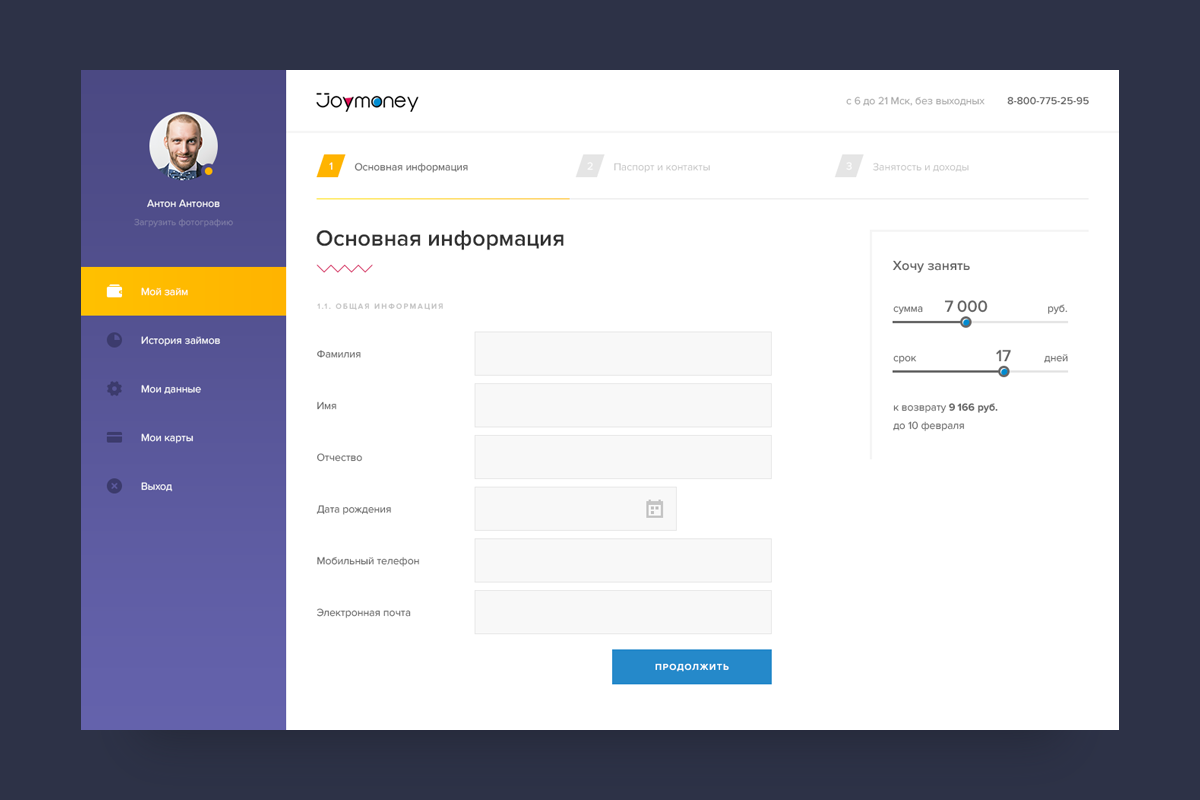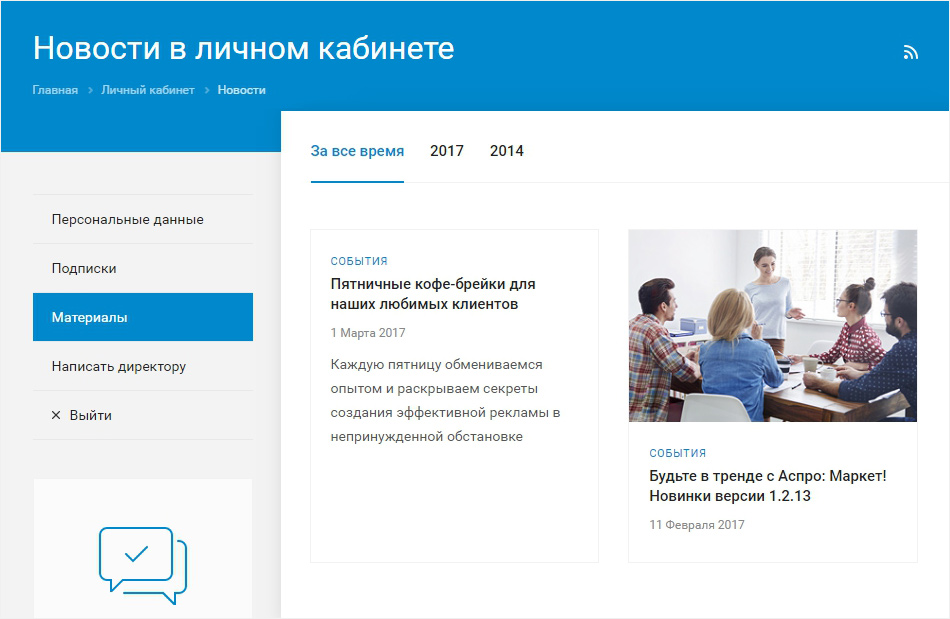7 простых шагов, как создать рекламный кабинет Вконтакте | Понятный маркетинг с Надеждой Раюшкиной
Если вы впервые столкнулись с рекламным кабинетом во ВКонтакте или вам нужно дать доступ к рекламному кабинету специалисту, но не знаете как это сделать, пошаговая инструкция, которую написала администратор групп ВКонтакте Елена Бабаева – вам в этом очень пригодится.
1. Перейдите по ссылке https://vk.com/ads. Либо на своей странице нажмите «реклама»
Вам откроется следующее окно:
2. Нажимаете на «таргетированные объявления» и попадаете во вкладку, где Вам предстоит создать первое объявление (не переживайте – запускать мы его не будем). Нажимаете “создать объявление”.
3. В открывшемся окне выбираете, что Вы будете рекламировать. Рассмотрим на примере сообщества. Нажимаете “сообщество”.
4. Во всплывающем окне, выбираете сообщество, которое хотите рекламировать и нажимаете кнопку “продолжить”.
5. Заполняем оформление.
Заполняем оформление.
Выбираете формат объявления (на примере рассмотрим “изображение и текст”). Заполняете “заголовок”, “описание”, загружаете изображение, заполняете строки “тематика объявления”, “подраздел”, “возрастная маркировка” (если нужно).
Как будет выглядеть объявление, показано в верхнем правом углу.
6. Т.к. у нас цель завести рекламный кабинет, а не настроить таргетированную рекламу, настройки целевой аудитории можно не заполнять (или если хотите заполните на свое усмотрение).
7. Ниже будет настройка цены и расположения.
Данные настройки нам будут не важны, т.к. объявление мы запускать не будем. Можете их не менять. Далее нажимаете “создать объявление”.
Теперь у Вас есть рекламный кабинет.
Как пополнить рекламный кабинет и дать права администратору или таргетологу для ведения рекламной компании.
Для запуска рекламной кампании Вам нужно пополнить баланс рекламного кабинета.
Здесь есть один важный момент. Через рекламный кабинет Вы можете запустить таргетированную рекламу и рекламу в сообществах. Бюджеты у этих рекламных кампаний разные! Поэтому будьте внимательны при пополнении бюджета рекламного кабинета.
Давайте посмотрим как пополнить рекламный кабинет для таргетироваанной рекламы.
Зайдите в свой рекламный кабинет (перейдите по ссылке https://vk.com/ads или на своей странице нажмите «реклама»).
Выбираете вкладку “Таргетинг” и ниже “Бюджет”. Справа увидете кнопку “пополнить” и следуете инструкции.
Теперь рассмотрим как пополнить бюджет для рекламы в сообществах.
Зайдите в свой рекламный кабинет (перейдите по ссылке https://vk.com/ads или на своей странице нажмите «реклама»).
- Выбираете вкладку “Реклама в сообществах” и ниже “Бюджет”. Справа увидете кнопку “пополнить” и следуете инструкции.

Если все же Вы пополнили бюджет не той рекламной кампании – без паники!
Пишите в тех. поддержку ВК, Вам обязательно помогут решить вопрос.
Бюджет рекламного кабинета можете видеть только Вы.
Если Вы работаете с администратором или таргетологом и Вам нужно дать специалисту права для проведения рекламной кампании это можно сделать следующим образом:
В рекламном кабинете выбираете “таргетинг” или “рекламу в сообществах” (права для проведения рекламной кампании дают отдельно в каждом виде рекламы).
Выбираете “настройки”, и справа выбираете “добавить пользователя” (для проведения рекламной компании Вам нужно дать права администратора).
Елена Бабаева – администратор групп ВКонтакте.
Как выдать доступ к Рекламному кабинету ВКонтакте
Каждый владелец аккаунта «ВКонтакте» уже, по умолчанию, становится и обладателем своего «Рекламного кабинета» в режиме администратора с полным набором прав.
Войти в Кабинет можно с главной страницы аккаунта – в вертикальном меню слева есть пункт «Реклама» (обращаем внимание на простительную предосторожность – в предлагаемых скринах все имена закрыты).
Содержимое «Кабинета» представляет его владельцу все созданные рекламные записи, бюджет, доступные для размещения рекламные площади, статистику посещения.
Существует также возможность обеспечить доступ к своему «Рекламному кабинету» другому участнику сети. Это делается с помощью пункта в вертикальном меню слева — «Настройки».
Входим в настройки Кабинета и в строке ввода, слева от кнопки «Добавить пользователя», вводим ссылку на страницу другого пользователя сети. Само собой, страница должна существовать, в противном случае система выдаст сообщение об отсутствии в сети указанного ресурса пользователя.
Если страница существует, появляется окно «Добавление пользователя». Здесь можно выбрать статус пользователя и его права на управление вашими рекламными заявками.
- Администратором с практически полными правами управления (нельзя будет только просматривать бюджет, создавать новых администраторов и наблюдателей, также как и знать о них что-либо, они просто для него не видны), или,
- Наблюдателем – в его возможностях только просматривать заявки, задания и статистику.
Все пользователи «Кабинета» отражаются в двух его таблицах – отдельно для администраторов и отдельно для «Наблюдателей».
Какой статус выбирать для добавляемого в кабинет пользователя целесообразно судить по тематике и характеру самой группы. Если группа носит развлекательный характер, то, вероятно, все члены кабинета будет только наблюдателями. Если создана некая бизнес-группа, то здесь уже всё определит политика руководства группы.
Права, как администраторов, так и наблюдателей в любой момент можно откорректировать – одни «перебросить» вверх, повысив в должности, других – вниз, понизив.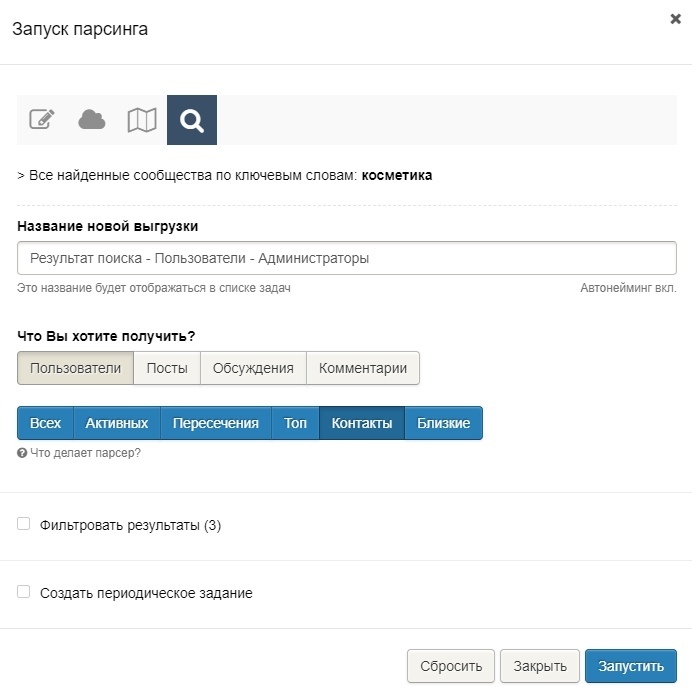 Это выполняется с помощью кнопки справа «Настроить права».
Это выполняется с помощью кнопки справа «Настроить права».
Теперь, когда доступ предоставлен, новый администратор или наблюдатель имеет простую возможность:
- После регистрации на сайте.
- Открыть свой собственный рекламный кабинет.
- И из списка выбрать нужный для контроля. Вот когда очень полезно будет умело заданное имя кабинету.
Теперь, что делаем дальше?
А очень просто. Вы назначаете администратором своего рекламного кабинета своего таргетолога, предоставляя ему возможность создать рекламную компанию на основе ваших баз.
Доступ к таргетированной рекламе
Особенностью рекламной компании, проводимой «ВКонтакте», является ее двойной характер:- для рекламы в сообществах, и,
- таргетированная.
Для каждого вида рекламы создаётся и свой Кабинет. Кабинеты отличаются по возможности выдать доступ другому аккаунту. Для рекламы в сообществах не обязательно создавать пример объявления – доступ можно предоставить и при пустом портфеле объявлений.
Что касается таргетинга, то здесь сначала реклама должна быть создана – это делается с помощью самого верхнего пункта меню слева – «Таргетинг». И только после создания рекламы, можно также зайти в «Настройки» и назначить доступ с теми же правами – администратора или наблюдателя. Обращаем внимание, в примере предоставлен доступ к Рекламному кабинету также с правами администратора, при этом первый остаётся «Главным».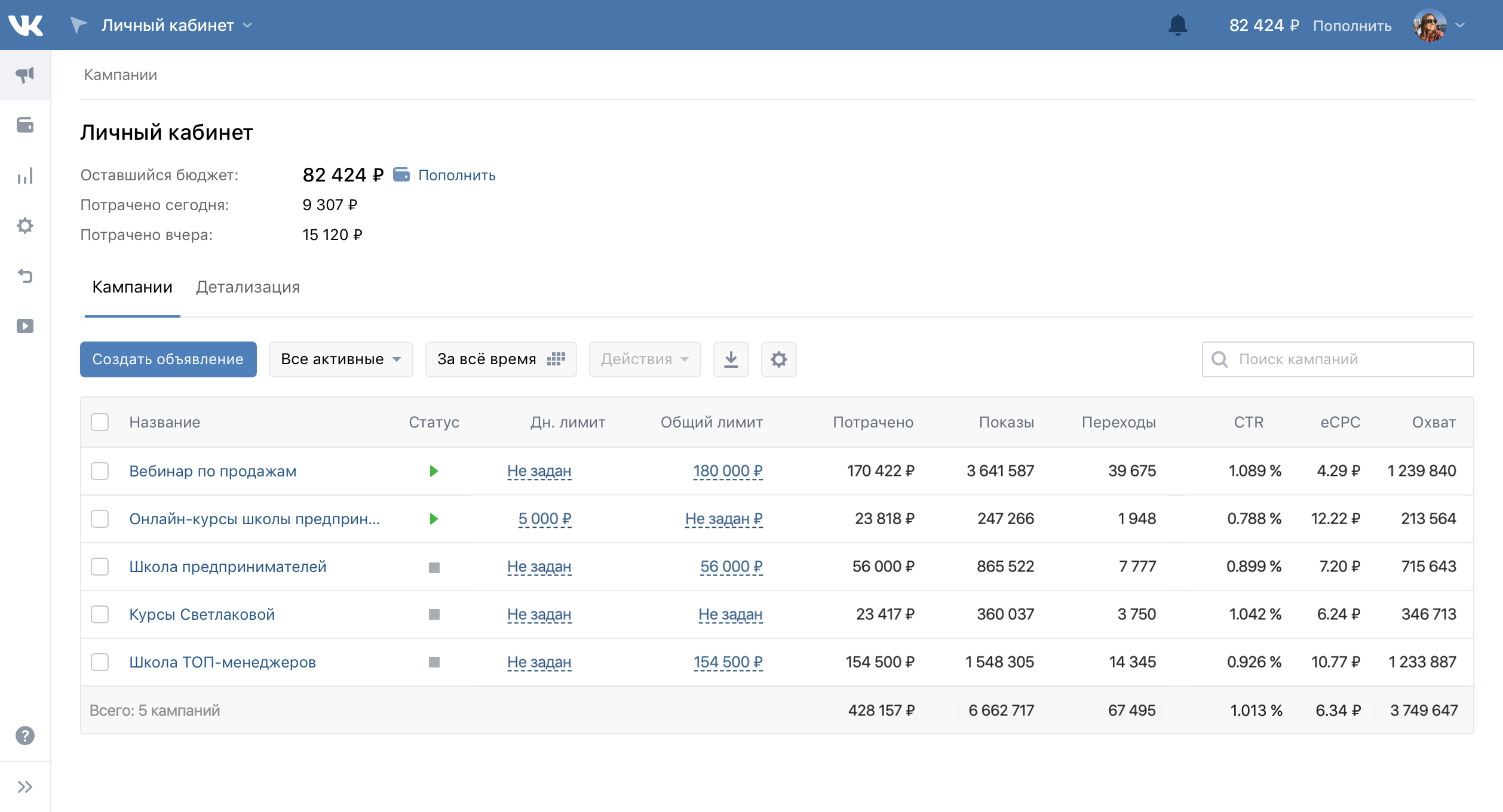 В примере Кабинету присвоено и имя — «Рекламный кабинет ЛС».
В примере Кабинету присвоено и имя — «Рекламный кабинет ЛС».
Как оплатить рекламу ВК | HiСonversion
Через рекламный кабинет можно размещать таргетированную и органическую рекламу (подробнее о различиях рекламы Вконтакте рассказали в предыдущей статье). Бюджеты пополняются отдельно для оплаты различных форматов рекламы. Стоимость показов и переходов по объявлениям вычитается из этого бюджета. Так и как оплатить рекламу ВК?
Пополнить бюджет можно несколькими способами:
- банковской картой,
- электронными деньгами,
- через терминалы оплаты,
- безналичным платежом,
- голосами,
- через сторонние сервисы (например, HiConversion).
Оплатить рекламу можно через безналичный расчет либо остальными методами — оба варианта нельзя использовать в одном рекламном кабинете. Тип оплаты изменить невозможно. Разберем подробнее каждый способ платежа.
Банковской картой
Минимальный платеж — 500 ₽. Принимаются банковские карты Visa, Mastercard, Maestro и МИР. После ввода суммы платежа вы перейдете на страницу с формой ввода данных банковской карты.
После ввода суммы платежа вы перейдете на страницу с формой ввода данных банковской карты.
Электронными деньгами
Минимальный платеж — 500 ₽. Оплатить можно через сервисы Qiwi, Яндекс.Деньги, WebMoney, PayPal. После ввода суммы платежа, система перенаправит вас в личный кабинет соответствующей платежной системы.
Через терминал оплаты
Минимальный платеж — 500 ₽. Оплатить можно через терминалы Qiwi, Comepay, ПСКБ Банк, Элекснет, Лидер, Московский кредитный банк. При оплате необходимо указать ID вашего рекламного кабинета. ID можно узнать в настройках кабинета или в разделе «Терминал оплаты».
Голосами
Голосами можно оплатить только рекламу приложений, если вы являетесь главным администратором приложения. Для этого в рекламном кабинете выберите тип рекламируемого объекта «Приложение ВКонтакте», укажите приложение. В блоке «Настройка цены и расположения» выберите «Реклама приложений за голоса».
После запуска рекламы будут тратиться голоса, и только при нулевом бюджете будут использованы деньги из бюджета личного кабинета. Вы можете в любой момент пополнить бюджет этой кампании голосами со своего личного счёта по специальному льготному курсу. Если у Вас не хватает голосов на оплату рекламы Вашего приложения, следует пополнить рекламный бюджет, а не личный счёт голосов — это будет более выгодно.
Вы можете в любой момент пополнить бюджет этой кампании голосами со своего личного счёта по специальному льготному курсу. Если у Вас не хватает голосов на оплату рекламы Вашего приложения, следует пополнить рекламный бюджет, а не личный счёт голосов — это будет более выгодно.
Безналичным платежом
Пополнение бюджетов безналичным платежом доступно только для юридических лиц. Для получения счета необходимо указать реквизиты компании. К одному кабинету может быть привязан только один ИНН.
Через сервисы
Например, через сервис HiConversion. Сервис помогает не только пополнять бюджет рекламного кабинета, но и автоматизирует рекламные кампании. Также дает статистику всех объявлений: от количества показов до конверсии трафика на сайте с каждого объявления. Так вы сможете отслеживать эффективность расхода своего рекламного бюджета.
Как новичку правильно настроить таргетинг ВКонтакте
Вы только принялись осваивать могущий Вконтакте для продвижения офферов? Во-первых, с почином. Во-вторых, эта статья специально для вас. Как же выстрелить в свою целевую аудиторию? С каким объявлением эффективнее запускаться? Платить за клики или показы? Все-все разбираем в этой статье.
Во-вторых, эта статья специально для вас. Как же выстрелить в свою целевую аудиторию? С каким объявлением эффективнее запускаться? Платить за клики или показы? Все-все разбираем в этой статье.
Создание объявления ВКонтакте
Перед настройкой таргетинга, должно быть создано сообщество, в противном случае ВК будет выдавать ошибку при создании креатива. С левой стороны на боковой панели, внизу ищем кнопку «Реклама» или переходим по ссылке.
Нажимаем «Создать объявление», переходим в личный кабинет. В личном кабинете предоставляется выбор типа записей. Напротив каждого из вариантов небольшое описание.
Карусель. Хорошо подходит для интернет-магазинов. В одном поле показывается несколько карточек товаров или продуктов, где указана цена, можно добавить кнопку с определенным призывом к действию. Карточек можно загружать от 3 до 10. Размер заголовка карточек не должен превышать 25 символов, объем текста до 220.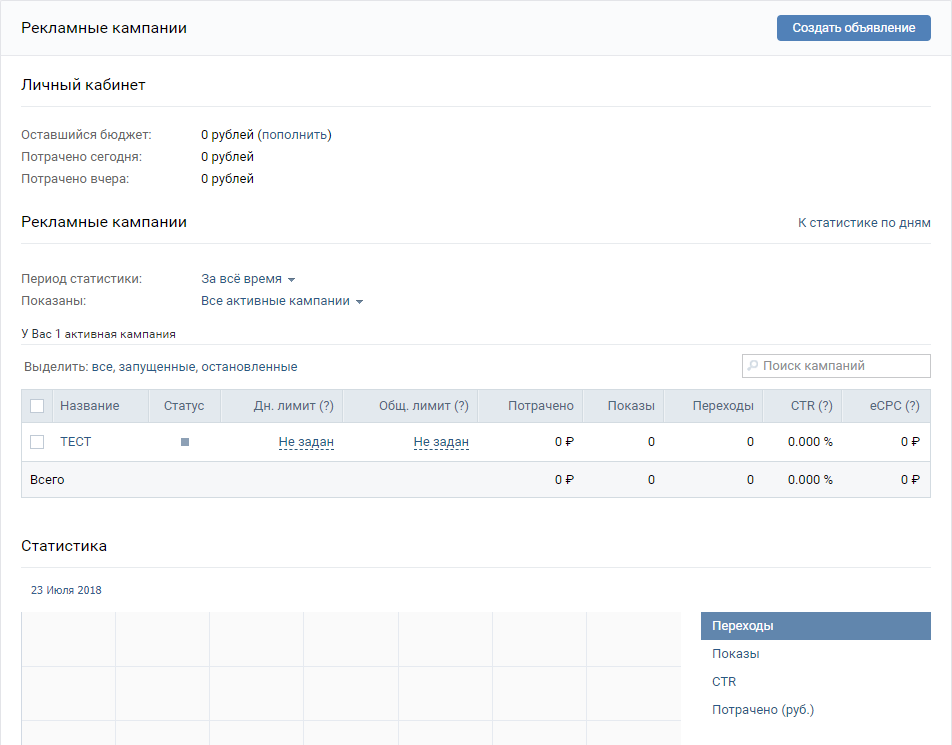
Универсальная запись. Показывается пользователям в новостной ленте или сообществе. Добавлять можно не более 10 вложений. Кроме изображений, в публикацию можно добавлять аудио, видеофайлы, опросы.
Запись с кнопкой. Отличие от универсальной записи в том, что в публикации находится кнопка призыва к действию, которую можно переименовывать по своему усмотрению. Объем текста записи не должен быть более 220 символов, двух абзацев.
Длина заголовка до 80 символов. Подходит в том случае, если необходимо подтолкнуть человека к определенному действию — заказать, купить, позвонить и так далее.
Сбор заявок. Можно сгенерировать форму для опроса пользователей. Подойдет для интернет-магазинов, различных торговых площадок, блогов. Используется для сбора различных контактных данных юзеров, которые в последующем можно использовать для рассылки рекламных предложений.
Реклама сайта. Позволяет создать запись со ссылкой на внешний ресурс. Тем самым привлекая трафик из ВК на сайт.
Позволяет создать запись со ссылкой на внешний ресурс. Тем самым привлекая трафик из ВК на сайт.
Выглядит как большое объявление в новостной ленте или на странице. Можно прописать заголовок записи, длинной до 33 символов. Краткое описание тематики сайта — 90 символов. Добавить большое изображение (1080х607), логотип сайта.
Можно выбрать надпись на кнопке. Написать текст призыва к действию. Выбрать тематику объявления.
Реклама приложений. Подходит для продвижения различных игр, приложений в ВК. Для настройки понадобится ID приложения или игры. Оформить запись можно небольшой картинкой с текстом, большим изображением, квадратным, специальным и витриной приложений.
Реклама сообщества. Если цель продвинуть имеющееся сообщество, мероприятие или публичную страницу, этот вариант записей вам подойдет. Для настройки требуется ID. Запись можно опубликовать в виде изображения с текстом, большого изображения, продвижения сообщества.
Под картинкой пишется сколько человек зарегистрировано в сообществе, ниже кнопка «Вступить». Совет — используйте яркое, заманчивое изображение, чтобы завлечь пользователя. А дальше, все зависит от контента вашей группы, останется посетитель подписчиком или нет.
Реклама внешнего сайта. Позволяет продвигать внешние ресурсы, блоги. Для создания записи нужно имя домена. Креатив будет иметь вид картинки с разрешением 145×85 и текстом, или большой картинкой 145×165. Обратите внимание, ВК подсказывает, что нужно следить за грамматикой при написании объявления, если не хотите, чтобы модератор его отклонил.
Настройка таргетинга ВКонтакте
Выше мы подробно рассмотрели типы объявлений в ВКонтакте, для каких целей лучше всего подойдет каждое из них. Теперь разберемся с настройками таргетинга, для создания эффективного предложения. Для этого нужно максимально понимать свою аудиторию, иметь представление о том, кто ваши клиенты.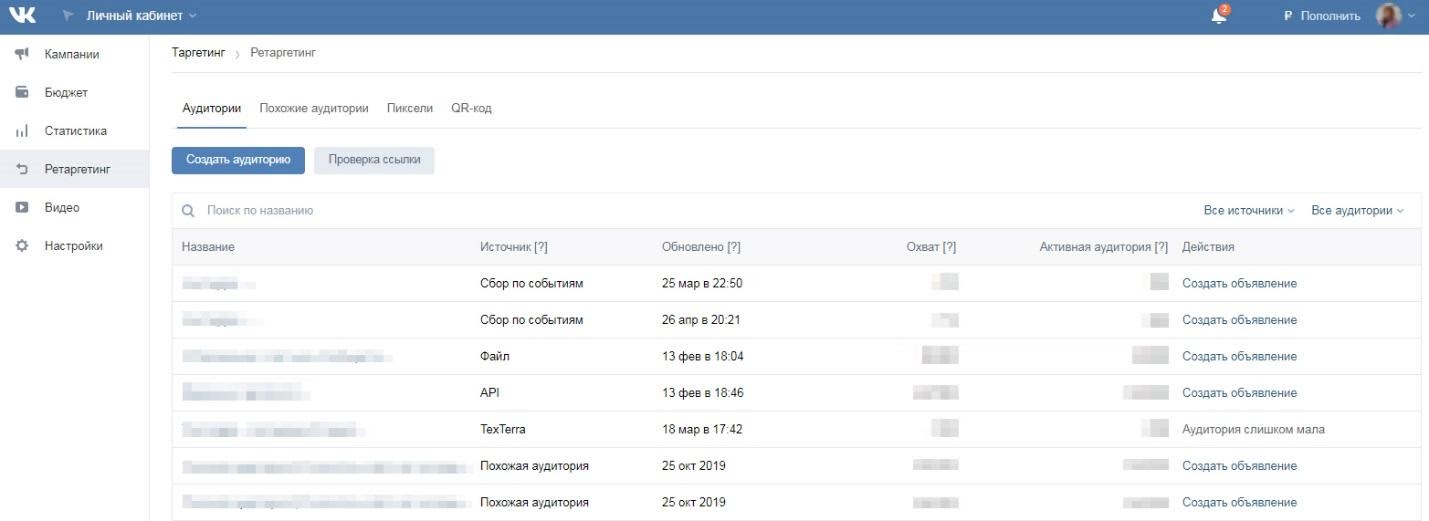
ВКонтакте обширные настройки таргетинга, правильно используя которые, можно получать хороший профит с рекламных объявлений, и покорять целевую аудиторию.
Подробно о настройках таргетинг рекламы вконтакте
Разберемся на примере создания креатива, по типу «Запись с кнопкой». После того, как загружено изображение публикации, придуман заголовок, ниже будут находиться настройки записи. Первый пункт — возрастное ограничение. Выбираем по надобности, в зависимости от того, насколько «взрослый» материал.
География пользователей
Важный пункт. Если нужно показать креатив жителям определенного города, области, обязательно конкретно указываем, где должна показываться запись. Если этого не сделать, реклама будет показываться по всем регионам по умолчанию. Обратите внимание, каждая настройка влияет на сумму объявления.
Настройки демографии
Советуем к этому пункту отнестись не менее серьезно. Представьте портрет вашей целевой аудитории.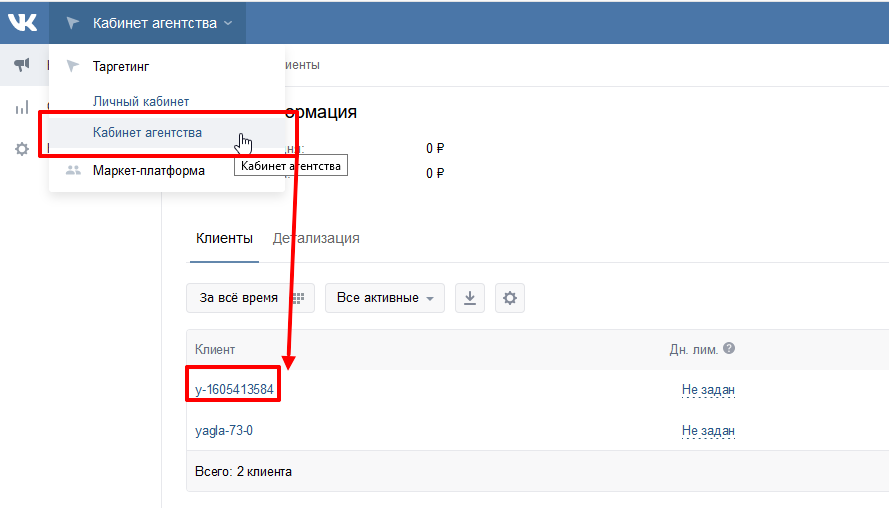 Например, если продаете молодежную косметику, логично будет выбрать женский пол, в возрасте от 14 до 35, к примеру. Охотничье снаряжение — взрослые мужчины. Нужно представить портрет людей, которым действительно будет интересно ваше предложение.
Например, если продаете молодежную косметику, логично будет выбрать женский пол, в возрасте от 14 до 35, к примеру. Охотничье снаряжение — взрослые мужчины. Нужно представить портрет людей, которым действительно будет интересно ваше предложение.
С параметром семейное положение и день рождения тоже можно поиграть. Например, показывать запись человеку перед тем, как у него будет день рождения, если вы продаете подарочные наборы. С семейным положением тоже самое, помолвленным романтические штучки, а женатым — памперсы (как вариант).
Таргетинг в ВК по интересам
В этой графе настроек таргетинга в ВК, можно подобрать вариант рекламы, который будет релевантен по отношению к запросам конкретных пользователей сети. Простым языком — сфокусировать оффер на конкретной группе людей.
В пункте интересы и поведение, можно выбрать конкретно сферу предполагаемых интересов. Например, показывать запись людям, которые интересуются автомобильной тематикой.
Таргетинг по сообществам — полезный параметр. Записи будут показывать участникам конкретных сообществ, которые относятся к тематике вашего бизнеса или сферы деятельности. Это позволяет отсеять аудиторию. Или наоборот, запретить показ в отдельных группах. Найти максимально подходящее сообщество можно, воспользовавшись поиском в ВК.
Таргетинг по приложениям и сайтам
Можно отнести к тонким настройкам, но не менее полезным. Показы будут для пользователей определенных приложений, сайтов. Пункт «путешественники», стоит активировать в том случае, если нужно, чтобы предложение было видно пользователям, которые путешествуют, и пользуются соцсетью ВК во время поездок.
Образование и работа
Устанавливайте эти настройки, если считаете, что они помогут максимально сфокусироваться на конкретной аудитории. Вопрос выбора профессии немного спорный. Не каждый участник соцсетей выбирает в профиле профессию, поэтому существует шанс получить переходы не с целевой аудитории.![]()
Время показа
Полезная настройка таргетинга в ВК. Можно отрегулировать время, когда реклама будет откручиваться. Это позволяет показать объявления максимально целевой аудитории. Когда вы понимаете приблизительно портрет своего клиента, можно предположить время его посещения сети.
Например, в ночное время суток посетителей меньше, или в праздничные дни. А вот если впереди праздники, и на ваш продукт высокий спрос, будет правильным выбрать время показа за неделю или за несколько дней до события. Как вариант, показывать предложения в час пик, когда у людей рабочий перерыв, или они едут на работу.
Стоимость таргетированной рекламы в ВКонтакте
Один из самых актуальных вопросов. С тем, как должно выглядеть объявление разобрались, с настройками тоже. Но вот сколько придется заплатить за рекламу в Вконтакте?
Для начала нужно определиться с типом оплаты. Существует их два:
- Оплата за показы.
 Финансы с баланса списываются за показ объявлений. Оплачивается 1000 показов, без разницы сколько кликов по ней было сделано.
Финансы с баланса списываются за показ объявлений. Оплачивается 1000 показов, без разницы сколько кликов по ней было сделано. - Оплата за переходы. Еще называют, оплата за клики. В этом случае с баланса будут списываться средства за действие пользователя. Чем больше денег на балансе, тем чаще показывается реклама. Оплачивается 1000 кликов, не важно сколько было показов.
В верхнем правом углу, можно увидеть рекомендованную цену за показы. Но ВК немного завышает эту стоимость. Советуем ставить стоимость за 1000 показов приблизительно на 30% ниже.
Новичкам советуется выбирать оплату за переходы (клики). Так проще контролировать расходы на рекламную кампанию. После того, как вы сделанно первое объявление, нужно отслеживать его эффективность, а именно — наблюдать за показателями кликабельности CTR.
Лучше всего создать несколько креативов с небольшим бюджетом, наблюдать который из них имеет наиболее успешные результаты. Запоминайте, а лучше записывайте варианты настроек, это позволит учиться и отсеивать неточности, отмечать закономерности в поведении пользователей.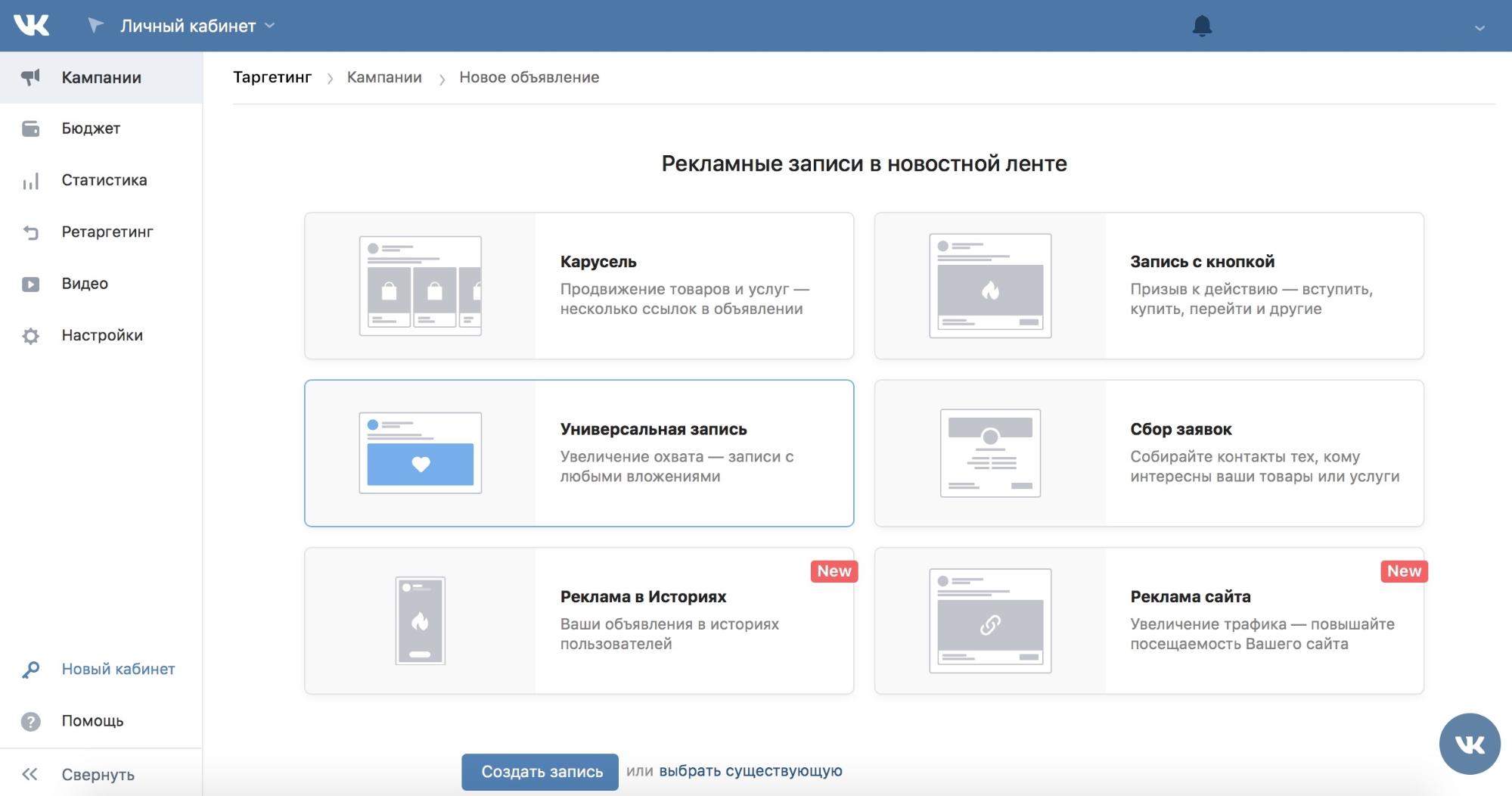
Советы по настройке таргетинга в ВК
- Важно. Отслеживайте поведение юзеров, изучайте свою целевую аудиторию. Чем лучше вы ее понимаете, тем успешней, заманчивей предложение можно сделать, максимально эффективно настроить рекламную кампанию.
- Делайте несколько объявлений, но с более узкими настройками, это позволит выделить релевантную аудиторию.
- Предложение должно быть ярким, привлекать, заинтересовывать.
- Не зацикливайтесь на одном шаблоне креатива, делайте разные, наблюдайте, как на них реагируют юзеры, отсеивайте менее популярные варианты.
- На первых порах используйте оплату за переходы.
Статистика VK Ads в отчетах CoMagic / История обновлений / CoMagic
В личном кабинете CoMagic можно отслеживать статистику рекламных кампаний «Вконтакте». Мы передаем из VK Ads в CoMagic данные по показам, кликам, охвату, сессиям и расходам. Эти показатели легко сравнить с результатами из других рекламных систем.
Новая функциональность
- Статистика из VK Ads собирается по двум сущностям: «Кампании» и «Объявления».
- Передается статистика по рекламной кампании с показателями «Расходы», «Показы», «Клики», «Охват». Показатели «Частота показов» и «Охват пользователей» также добавлены в отчет «Сквозная аналитика» и дашборды по сквозной аналитике.
Например, теперь легко сравнить статистику по рекламным кампаниям Facebook и «ВКонтакте» в одном окне. Аналогично можно сравнивать показатели по другим каналам.
- При настройке интеграции можно выбрать нужную рекламную кампанию для сбора данных.
- В работу с VK Ads добавлены следующие методы DataAPI:
- get.visitor_sessions_report
- get.
 sites
sites - get.campaign_daily_stat
- get.campaigns
- В автоматическом режиме наша метка cm_id=vk_{campaign_id}_{ad_id} проставляется только ограниченному формату объявлений (изображение и текст, большое изображение, адаптивный формат). В объявлениях формата « Запись в сообществе» или «Истории» метку можно проставить самостоятельно только в момент создания объявления. Далее мы сможем собирать по ним сессии и статистику. Для рекламы приложений интеграция недоступна.
- В рекламную систему VK Ads попадают посещения из канала paid с метками utm_medium = vkontakte, vk, vk.com или utm_source = vkontakte, vk, vk.com или referrer_domain = vk.com. А также все переходы, в которых содержится наша метка cm_id = vk_{campaign_id}_{ad_id}.
МУП ЩМР «Межрайонный Щелковский Водоканал»: личный кабинет абонента
Личный кабинет абонента
Удобный доступ к информации о лицевом счете
С помощью «Личного кабинета» вы можете передавать показания приборов учета, просматривать и контролировать историю передачи показаний, историю начислений и платежей, а также распечатывать квитанции для оплаты.
Для входа в «Личный кабинет» выберите свой населенный пункт, введите номер лицевого счета и пароль.
Если у вас еще нет «Личного кабинета», зарегистрируйтесь.
Зарегистрироваться можно двумя способами:
1. Через специальную форму на сайте
2. В отделах реализации услуг:
- В центре обслуживания клиентов МУП «Межрайонный Щелковский Водоканал» по адресу: г.Щелково, ул.Свирская, д. №1″А»
- В отделе реализации услуг филиала «Водоканал городского округа Фрязино» по адресу: г.Фрязино, ул.Первомайская, д.19
- В абонентском отделе филиала «Водоканал Пушкинского района» по адресу: г.Пушкино, ул.Учинская, д.16
Регистрация на сайте
Нажмите кнопку «Зарегистрироваться» в верхней части сайта. В открывшемся меню выберите свой населенный пункт, укажите достоверные и актуальные данные:
- Номер лицевого счета – можно найти в квитанциях и платежных документах
- Фамилия – фамилия абонента, на которого зарегистрирован лицевой счет
- Мобильный телефон – действующий номер, по которому при необходимости можно оперативно с вами связаться или отправить уведомляющее sms.
 Информационные рассылки от водоканала на этот номер отправляться не будут
Информационные рассылки от водоканала на этот номер отправляться не будут - E-mail – электронный адрес абонента для подтверждения регистрации. Проверьте правильность указанного адреса – на него будет отправлено письмо со ссылкой для подтверждения регистрации
- Пароль – набор символов, который будет использоваться при авторизации в «Личном кабинете»
Нажмите кнопку «Зарегистрироваться». После автоматической проверки данных на электронный адрес вам будет отправлено письмо со ссылкой для подтверждения регистрации. Ссылка в письме активна в течение одного часа. Если за это время вы не подтвердите регистрацию, введенные данные аннулируются, и процедуру регистрации необходимо будет проводить заново.
Регистрация в отделах реализации услуг
Для регистрации необходимы документ удостоверяющий личность и документ подтверждающий право собственности. После регистрации, вам выдадут информационный лист с логином и паролем, для авторизации в «Личном кабинете».
По техническим вопросам регистрации в «Личном кабинете» обращайтесь через виртуальную приемную , с обязательным указанием лицевого счета и филиала МУП.
Проектория
Образовательным организациям рекомендуется смотреть трансляции открытых уроков в режиме онлайн через личный кабинет на портале «ПроеКТОриЯ». На данный момент личные кабинеты зарегистрировали более 30 тыс. российских школ.
Личный кабинет позволяет:
просматривать открытые уроки в режиме онлайн и в записи;
скачивать записи уроков и полезные материалы к ним;
участвовать в голосованиях, флешмобах и конкурсах;
оценивать качество уроков и давать обратную связь организаторам;
отметить активность образовательной организации и передать данные о количестве учеников, посмотревших урок.
Трансляции открытых уроков также можно смотреть в режиме онлайн в открытом доступе на портале «ПроеКТОриЯ» и в группах в социальных сетях ВКонтакте и «Одноклассники».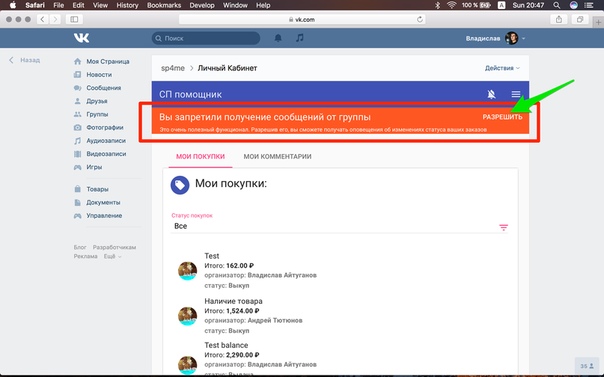
ВАЖНО: Если из-за разницы во времени или по каким-либо другим причинам вы не смогли посмотреть открытый урок в режиме онлайн, то, чтобы оставить данные об активности вашей образовательной организации, необходимо в течение 7 дней посмотреть или скачать урок в личном кабинете и заполнить данные о количестве учеников, посмотревших эфир, в разделе «Количество просмотров».
По вопросам подключения и работы личного кабинета, просмотра уроков обращайтесь: Пн — Пт, с 10:00 до 18:00 (мск) адрес электронной почты – [email protected]
ТЕХНИЧЕСКИЕ ТРЕБОВАНИЯ ДЛЯ ПРОСМОТРА ОТКРЫТЫХ УРОКОВ
Для просмотра трансляции онлайн необходимо проверить аудиторию на соответствие техническим требованиям:
1. Стабильное Интернет-соединение со скоростью входящего потока не менее 1 Мбит/сек.
2. Рекомендуемый браузер для использования Личного кабинета и просмотра трансляции – Chrome последней версии. Возможно использование других браузеров последней версии.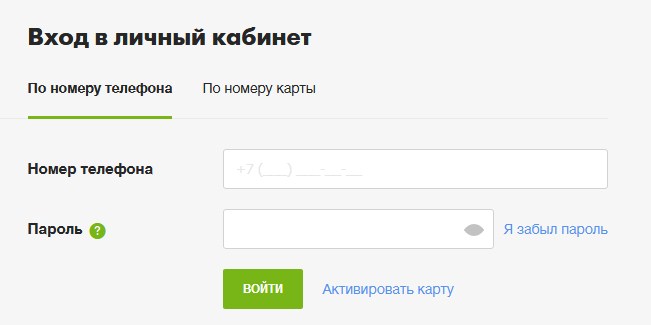
3. Обеспечить доступность серверов соц.сетей «ВКонтакте» (vk.com) и «Одноклассники» (ok.ru): необходимо установить настройки контент-фильтрации, дающие возможность посещения социальных сетей («ВКонтакте», «Одноклассники») и портала «ПроеКТОриЯ».
Для этого обратитесь к интернет-провайдеру:
если ваша школа самостоятельно заключала договор с интернет-провайдером – отправьте официальный запрос провайдеру от лица школы;
если этот вопрос находится под контролем регионального ведомства по вопросам образования, то запрос интернет-провайдеру необходимо отправить от лица этого ведомства.
Для проведения тестирования трансляции подключитесь к любой трансляции с пометкой «LIVE» в разделах «Видео» социальных сетей https://vk.com/video и https://ok.ru/video/liveApp.
ВАЖНО: Если в вашей образовательной организации скорость интернет-соединения ниже, чем 1 Мбит/сек, рекомендуем дождаться ссылки на скачивание трансляции и посмотреть урок в записи. Ссылка появится в специальном обсуждении ВКонтакте и на странице открытого урока в течение трех рабочих дней после окончания эфира.
Ссылка появится в специальном обсуждении ВКонтакте и на странице открытого урока в течение трех рабочих дней после окончания эфира.
Как сделать первую рекламу ВКонтакте — Search beast
Платформа для размещения рекламы ВКонтакте — мощный инструмент для поиска клиентов в СНГ. Несмотря на то, что алгоритм размещения рекламы довольно прост, многим пользователям не удается на нем заработать. Результат продвижения может зависеть не только от бизнеса, но и от настроек таргетинга и дизайна рекламы.
В сегодняшней статье мы рассмотрим ряд вопросов: как запустить первое объявление, с какими настройками стоит поэкспериментировать и где обратиться за помощью.
Виды рекламы ВКонтактеВКонтакте принято различать два вида рекламы: официальную (таргетированную) и неофициальную (публичную). Отличия заключаются в выборе задач и ценовой политике.
- Целевые объявления — это объявления, которые показывают рекламу выбранным пользователям.
 Этот вариант может быть идеальным для рекламных услуг, массовых продаж или продвижения паблика.
Этот вариант может быть идеальным для рекламных услуг, массовых продаж или продвижения паблика. - Реклама сообщества — это реклама, которая публикуется в виде сообщения с рекламным тегом на общедоступной странице.
Главное преимущество первого типа может быть весьма значительным. — в любой момент можно полностью отключить таргетированную рекламу (причина этому может быть простая неэффективность). Для более глубокого понимания давайте рассмотрим небольшой пример общественной рекламы.
Например, мы хотим разместить на публичной странице сообщение о том, что мы продаем различную электронику. Мы платим 3000 рублей за такую рекламу, но уже через несколько часов понимаем, что пользы от этого нет — эффективность крайне низкая.Что мы хотим в результате? Конечно, вернем деньги обратно. К сожалению, это больше не будет работать, если, конечно, администратор сообщества не станет нашим другом. Его единственная задача — разместить пост, а остальное уже проблема заказчика.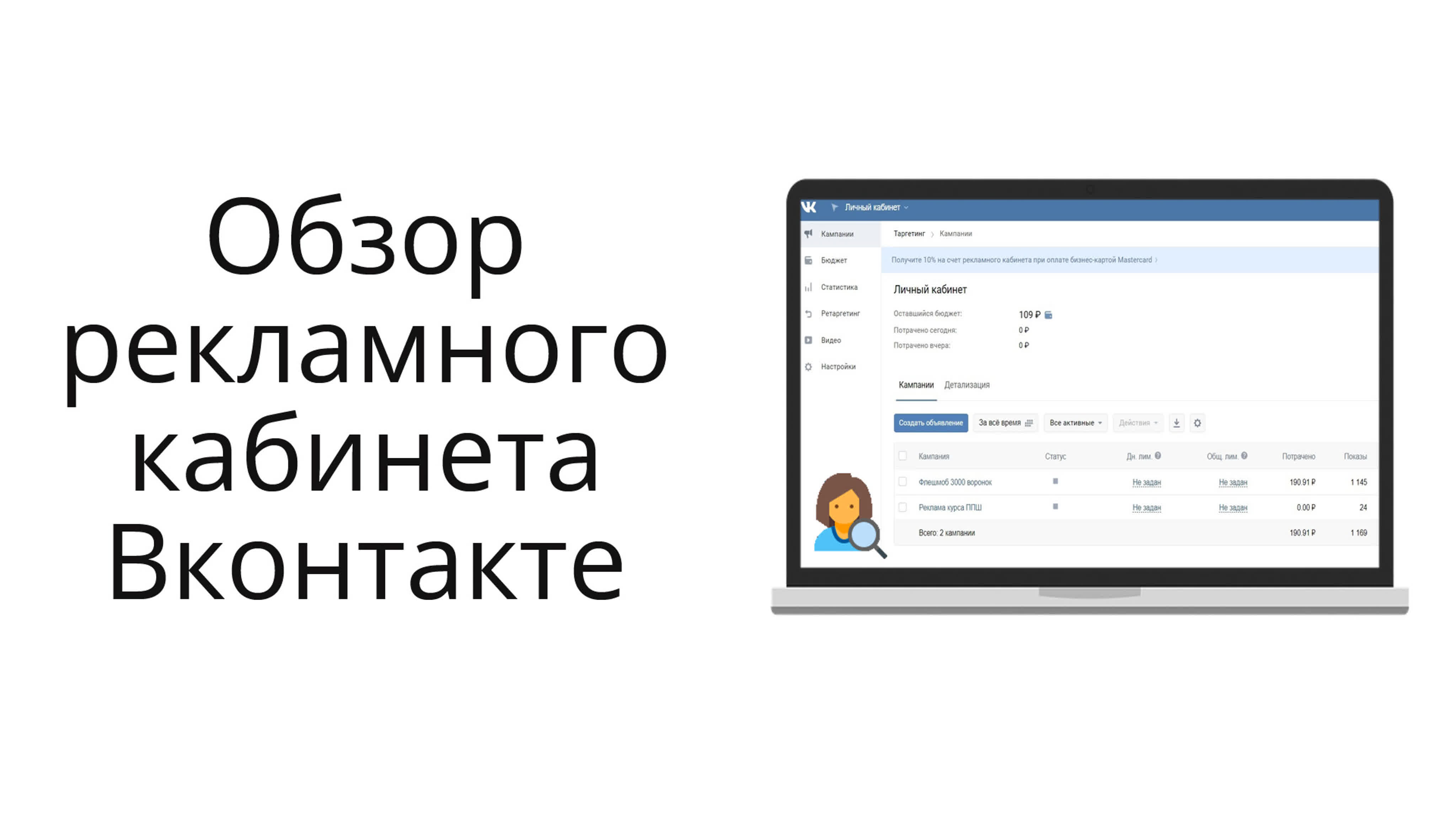
В случае с таргетированной рекламой дело обстоит совершенно иначе. Например, мы размещаем рекламу и тратим 500 рублей в час. Через некоторое время мы понимаем, что не можем себе позволить клик — в таких случаях мы просто снимаем и отключаем рекламу.Затраченные средства, конечно, не вернутся, но это убережет нас от дальнейших затрат.
Кроме того, таргетированная реклама хорошо работает с предприятиями, привязанными к определенному месту. Если вы запустите публичный рекламный пост, то его целевая аудитория может сильно различаться и располагаться в основном в другом месте, что негативно скажется на реакции покупателей.
Если вы только начинаете разбираться в раскрутке ВК, то важно понимать, что сначала могут быть ошибки, и часть денег никуда не денется.Это совершенно нормально.
Комьюнити-реклама имеет неоспоримое преимущество — лояльность аудитории. Если сообщество хорошо развито, то подписчики могут принять спонсируемый пост как рекомендацию. Таким образом, многие из них, скорее всего, перейдут по ссылке и закажут рекламируемый товар или услугу. Рекомендуем размещать такую рекламу в стиле сообщества — так отклик будет намного выше, чем при простой публикации.
Таким образом, многие из них, скорее всего, перейдут по ссылке и закажут рекламируемый товар или услугу. Рекомендуем размещать такую рекламу в стиле сообщества — так отклик будет намного выше, чем при простой публикации.
Выше я говорил о том, что существует два вида рекламы.Второй вид — это размещение рекламных постов в сообществах. Рассматривать это не нужно, так как это сугубо индивидуальная задача. Если вы хотите разместить пост в любом паблике, то обратитесь к администратору этого сообщества и уточните все детали. Поговорим о том, как правильно запустить таргетированную рекламу. Для удобства разместим все действия в пошаговых инструкциях. Идти!
Шаг 1. Определите бюджет Первое, что нужно сделать, это рассчитать бюджет, который вы готовы потратить на рекламу.Минимальная сумма 500 рублей; за меньшую стоимость вы не сможете ничего разместить. На тестирование канала рекомендуется вложить 3-5 тысяч рублей — этой суммы хватит на несколько объявлений. Таким образом, вы можете проанализировать, как все работает, а затем сделать наиболее эффективный рекламный ход.
Таким образом, вы можете проанализировать, как все работает, а затем сделать наиболее эффективный рекламный ход.
Оплата во ВКонтакте производится разово, то есть перед запуском рекламы вам необходимо будет полностью внести средства. Благодаря этому вы не сможете потратить больше, чем рассчитывали — эффективность будет зависеть только от правильной настройки кампании.
Шаг 2: Изучение правил ВКонтактеПрежде чем приступить к запуску рекламы, рекомендуется изучить правила ВКонтакте. Вы потратите всего несколько минут, но позже это может сыграть очень важную роль. Без изучения общих принципов и ограничений можно встретить множество проблем.
Сначала ответьте на следующие вопросы:
- Разрешат ли модераторы ВКонтакте рекламу по моей теме?
- Будет ли допущена моя целевая страница (сайт, целевая страница)?
- Уместны ли изображения и тексты в объявлении?
Обратите внимание на пункты 1, 3 и 4 — это самые частые причины, по которым модератор блокирует приложения.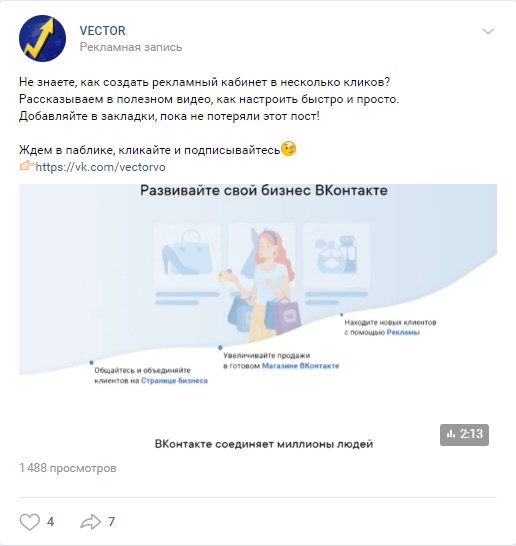 Например, блокировка может быть связана с рекламой сетевого маркетинга или отсутствием информации о сборе личных данных на вашем сайте.
Например, блокировка может быть связана с рекламой сетевого маркетинга или отсутствием информации о сборе личных данных на вашем сайте.
Модерация занимает до 12 часов, но обычно заявка рассматривается за 2-3 часа.
Как получить помощьДля помощи ВКонтакте существует специальное сообщество «ВКонтакте для бизнеса». Помимо изучения информационных постов, вы также можете писать туда групповые сообщения. Достаточно выбрать вариант «Написать сообщение» и рассказать о своей проблеме — администрация сообщества с радостью ответит на все ваши вопросы.
Вы также можете ознакомиться с небольшими образовательными курсами на официальной странице «Бизнес ВКонтакте».
Шаг 3. Выберите формат объявления Когда бюджет определен и правила полностью поняты, мы можем переходить к созданию нашего первого объявления. Первое, что нам нужно, это определить его формат. Подробнее о форматах мы поговорим чуть позже, а пока давайте откроем личный кабинет, где и выполняются все действия.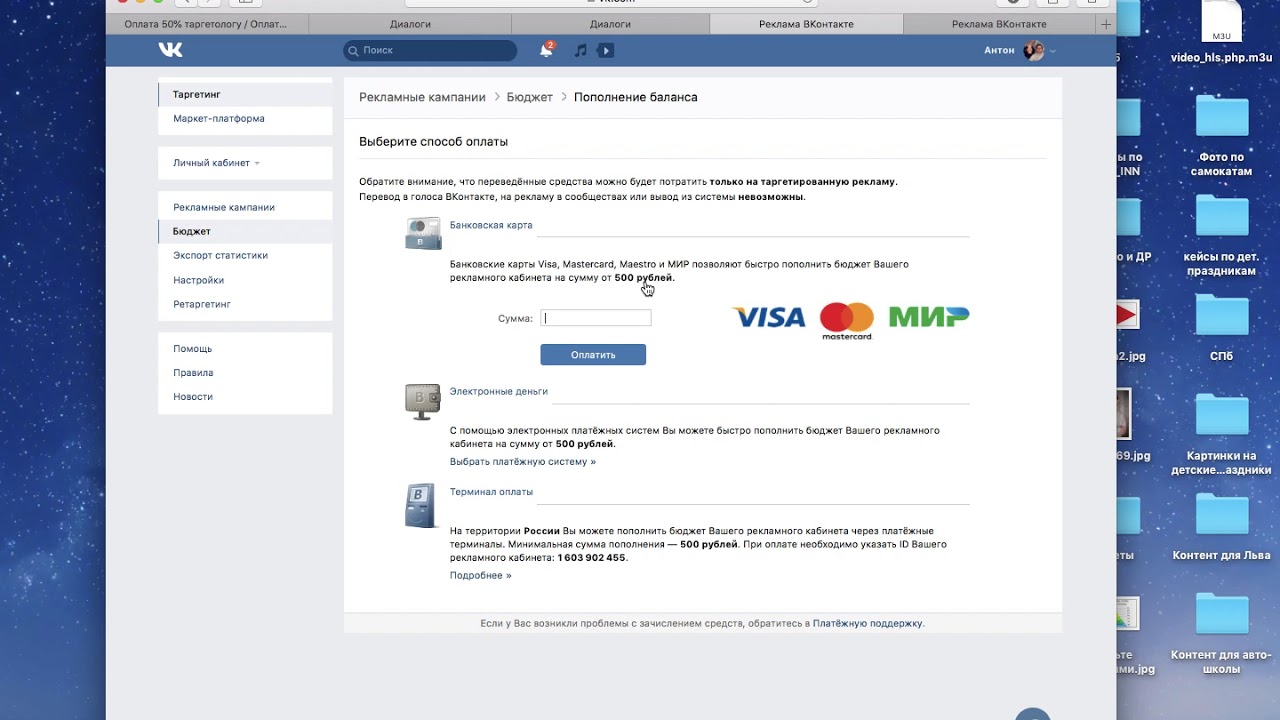 Для этого необходимо сделать следующее:
Для этого необходимо сделать следующее:
- Открываем главную страницу ВКонтакте и обращаем внимание на левое меню — там должна быть кнопка «Реклама», которая по умолчанию обычно отсутствует.Чтобы включить его отображение, наведите курсор мыши на любой из пунктов меню и нажмите на шестеренку слева.
- В открывшемся окне отметьте пункт «Реклама» и нажмите «Сохранить».
- Теперь в меню отображается кнопка «Реклама» — нажмите на нее и перейдите в личный кабинет.
- Здесь выбираем «Создать объявление».
А теперь поговорим немного о видах рекламы для бизнеса. В связи с этим ВКонтакте предлагает нам рекламные записи в ленте новостей и анонсы (находятся слева под меню, не отображаются в мобильном приложении).
Например, если мы хотим разместить рекламу интернет-магазина, то лучше использовать рекламу в ленте. В этом случае рекомендуется использовать тип «Карусель», «Запись с кнопкой» или «Реклама сайта».
Итак, тип объявления выбран. Щелкните «Создать запись».
Поскольку мы выбрали тип «Карусель», вам необходимо указать следующие данные:
- Страница ВКонтакте, с которой будет размещаться объявление.
- Текст объявления — его размер не должен превышать 220 символов, 6 смайлов и два переноса строки.
- Минимум 3 карточки товаров — лучше указать конкретные товары со ссылками на них. Также под ними указывается кнопка, например, «В магазин», «Заказать» и так далее. Вверху указаны заголовки для каждого из продуктов.
Чем больше карточек продуктов вы заполните, тем лучше будет работать ваша реклама.
Шаг 5: настройка целевой аудитории Как только объявление будет заполнено, перед нами откроется блок «Настройка целевой аудитории».Здесь уже требуются ваши личные знания. Попробуйте ответить на вопрос: «Кто ваша целевая аудитория?»: Где она живет, какого у нее возраста, пола и т.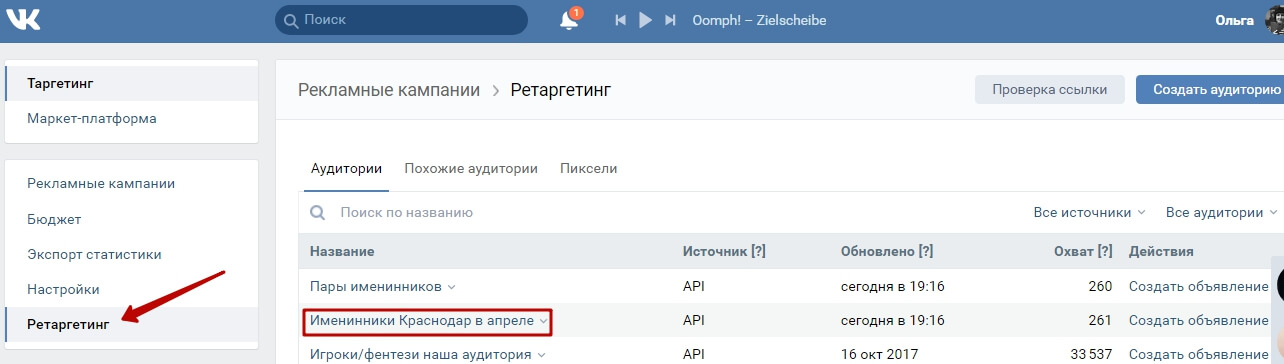 Д. ВКонтакте имеет обширный выбор различных настроек — вы даже можете указать, состоит ли человек в браке.
Д. ВКонтакте имеет обширный выбор различных настроек — вы даже можете указать, состоит ли человек в браке.
После выполнения всех настроек в правом верхнем углу отобразится общее количество отведений.
Далее нам нужно указать время показа рекламы, а также цели и дневной лимит.Все действия выполняются на одной странице.
Когда все будет заполнено, откроется еще одно небольшое окно с прогнозом охвата аудитории.
Осталось указать рекламные площадки: компьютер, смартфон или все устройства. Затем нажмите «Создать объявление».
Готово! Мы создали свою первую рекламу ВКонтакте, но она еще не работает. Для этого вам необходимо пополнить счет и запустить кампанию. Об этом и поговорим дальше.
Шаг 6: запустите объявление После выполнения вышеуказанных действий перед нами отобразится страница личного кабинета, на которой будет рассказано о созданном рекламном объявлении. Также есть кнопка «Выполнить», позволяющая активировать рекламный пост в ВК.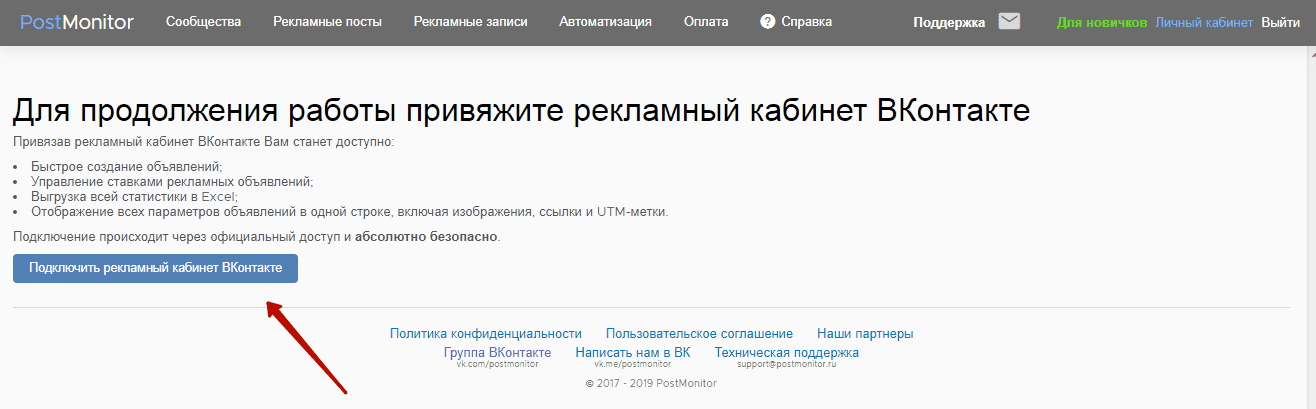 Если мы нажмем на нее, то с нас потребуются деньги. Чтобы добавить их, вам нужно нажать на кнопку «Депозит» в правом верхнем углу.
Если мы нажмем на нее, то с нас потребуются деньги. Чтобы добавить их, вам нужно нажать на кнопку «Депозит» в правом верхнем углу.
Выберите тип оплаты, согласитесь с правилами размещения и нажмите «Продолжить».
После зачисления средств вернитесь на главную страницу объявления и нажмите «Выполнить».
Поздравляем! Вы запустили свою первую рекламу ВКонтакте. Но это только начало — теперь кампанию нужно будет проанализировать и, возможно, скорректировать. В любой момент вы можете приостановить рекламную деятельность и изменить свои настройки.
Экспериментируйте, и тогда ваши услуги или товары будут востребованы пользователями ВКонтакте.
ForgeRock Управление идентификацией 7.1> Справочник по самообслуживанию> Настройка Вконтакте в качестве IDM Social Identity Provider
Настройка Vkontakte
Чтобы настроить Vkontakte в качестве провайдера социальной идентификации, перейдите на следующую страницу Вконтакте: Vkontakte Developers Page . Вам понадобится аккаунт Вконтакте. Найдите ссылку Мои приложения . Затем вы можете создать приложение со следующей информацией:
Вам понадобится аккаунт Вконтакте. Найдите ссылку Мои приложения . Затем вы можете создать приложение со следующей информацией:
Заголовок (название вашего приложения)
Платформа (выберите веб-сайт)
Адрес сайта (URL-адрес вашего развертывания IDM, например
http : // openidm.example.com:8080/Базовый домен (Пример:
example.com)URI авторизованного перенаправления (Пример:
http://openidm.example.com:8080/)версия API; Актуальную версию API ВКонтакте см. Документация для разработчиков ВКонтакте, раздел «Версии API ». Версия API ВКонтакте по умолчанию для IDM 7.1 — 5.73.
Если вы уходите и вам нужно вернуться во Вконтакте, перейдите на https: // vk.com / dev и выберите Мои приложения . Затем вы можете Управлять новыми приложениями, которые вы создали.
Перейдите к настройкам для своего приложения, где вы найдете Application ID и Secure Key для своего приложения. Вы будете использовать эту информацию, как показано здесь:
Вы будете использовать эту информацию, как показано здесь:
Настройка провайдера социальной идентификации Vkontakte
Чтобы настроить провайдера социальной идентификации Vkontakte, войдите в пользовательский интерфейс администратора и перейдите к Configure> Social ID Providers.
Включите провайдера социальной идентификации Вконтакте.
В появившемся всплывающем окне
Vkontakte Providerзначения дляRedirect URIдолжны совпадать со значениями, которые вы ввели для Authorized Redirect URI в разделе «Настроить Vkontakte».Включите значения, которые Vkontakte создал для
Client IDиClient Secret, как описано в разделе «Настроить Vkontakte».Под обычными и расширенными опциями
Когда вы включаете поставщика социальной идентификации Вконтакте в пользовательском интерфейсе администратора, IDM генерирует файл identityProvider-vkontakte. в подкаталоге 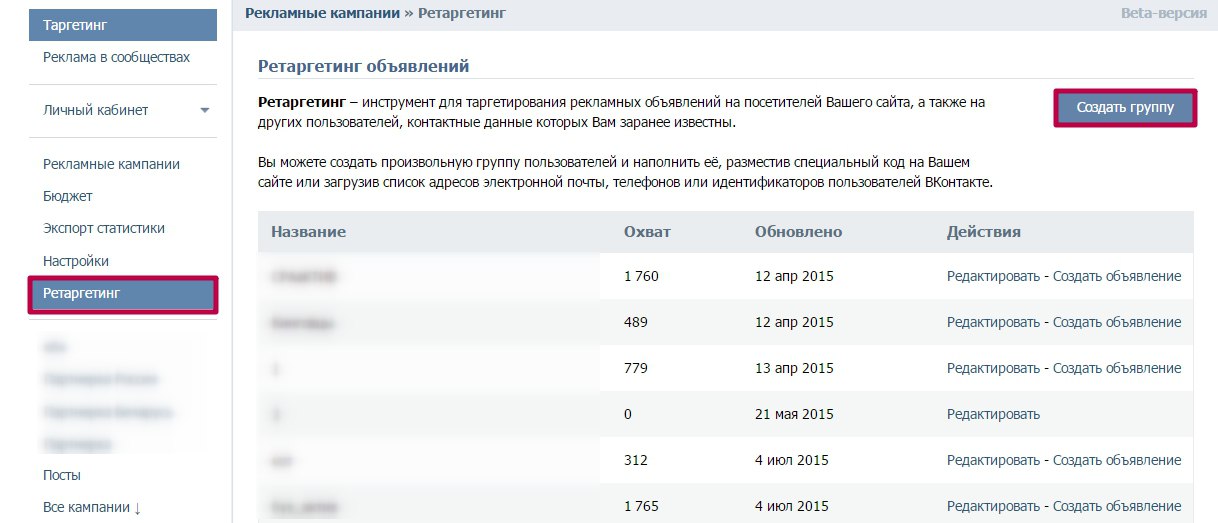 json
json conf / вашего проекта.
При просмотре этого файла вы должны увидеть информацию, выходящую за рамки того, что вы видите в пользовательском интерфейсе администратора. Первая часть файла включает в себя имя провайдера, конечные точки, а также информацию из Consumer Key и Consumer Secret , вы увидите их как clientId и clientSecret , соответственно, в конфигурации. файл.
{
"провайдер": "вконтакте",
"configClass": "org.forgerock.oauth.clients.vk.VKClientConfiguration",
"basicAuth": ложь,
"clientId": "",
"clientSecret": {
"$ crypto": {
"type": "x-simple-encryption",
"значение" : {
"шифр": "AES / CBC / PKCS5Padding",
"stableId": "openidm-sym-default",
"соль": "",
"data": "",
"keySize": 16,
"цель": "идм.config. encryption ",
"iv": "
encryption ",
"iv": "",
"mac": ""
}
}
},
"authorizationEndpoint": "https://oauth.vk.com/authorize",
"tokenEndpoint": "https://oauth.vk.com/access_token",
"userInfoEndpoint": "https://api.vk.com/method/users.get",
"redirectUri": "http://openidm.example.com:8080/",
"apiVersion": "5.73",
"сфера" : [
"электронное письмо"
],
... Вы также должны увидеть настройки пользовательского интерфейса, относящиеся к значку (значку) поставщика социальной идентификации и кнопке входа, описанным в разделе «Свойства кнопки и значка поставщика социальной идентификации».
Вы увидите ссылки, относящиеся к authenticationIdKey , redirectUri и configClass ; расположение может отличаться.
Файл включает информацию о схеме , , которая включает свойства для каждой учетной записи социальной идентификации, собранные IDM, а также порядок, в котором они отображаются в пользовательском интерфейсе администратора. Когда вы зарегистрировали пользователя с социальным идентификатором Вконтакте, вы можете проверить это, выбрав «Управление»> «ВКонтакте», а затем выбрав пользователя.
Когда вы зарегистрировали пользователя с социальным идентификатором Вконтакте, вы можете проверить это, выбрав «Управление»> «ВКонтакте», а затем выбрав пользователя.
Другая часть файла включает propertyMap , который отображает записи информации о пользователях между источником (поставщик социальной идентификации) и целью (IDM).
Если вам нужна дополнительная информация о свойствах в этом файле, обратитесь к следующему приложению: «Детали конфигурации Vkontakte Social Identity Provider».
Настроить регистрацию пользователя для ссылки на Вконтакте
После того, как вы настроили провайдера социальной идентификации Вконтакте, вы можете активировать его через Регистрация пользователя.Для этого в пользовательском интерфейсе администратора выберите «Настроить»> «Регистрация пользователя» и активируйте эту функцию. На открывшейся вкладке «Социальные сети» включите «Регистрация в социальных сетях». Дополнительные сведения о функциях самообслуживания пользователей IDM см.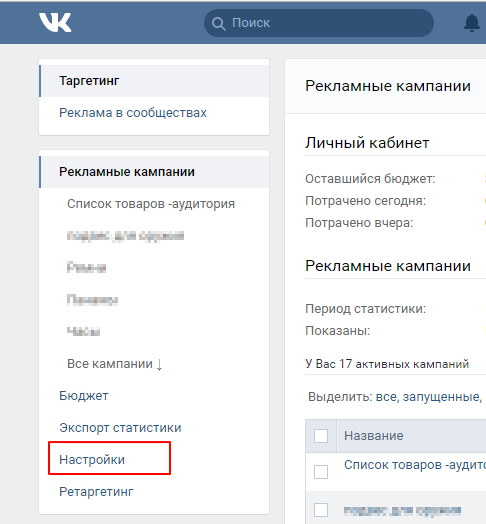 В разделе «Пользовательский интерфейс конечного пользователя самообслуживания».
В разделе «Пользовательский интерфейс конечного пользователя самообслуживания».
Когда вы включаете социальную регистрацию, вы разрешаете пользователям регистрироваться в IDM через всех активных провайдеров социальной идентификации.
Vkontakte Social Identity Provider Configuration Details
Вы можете настроить социальную идентификацию Vkontakte через интерфейс администратора или в conf / identityProvider-vkontakte.json файл. IDM создает файл identityProvider-vkontakte.json , когда вы настраиваете и включаете этого поставщика социальной идентификации в пользовательском интерфейсе администратора. Кроме того, вы можете создать файл вручную.
Следующая таблица включает информацию, отображаемую во всплывающем окне Admin UI Vkontakte Provider, вместе со связанной информацией в файле identityProvider-vkontakte.json :
Vkontakte Social Identity Provider Configuration Properties
clientId Область действия 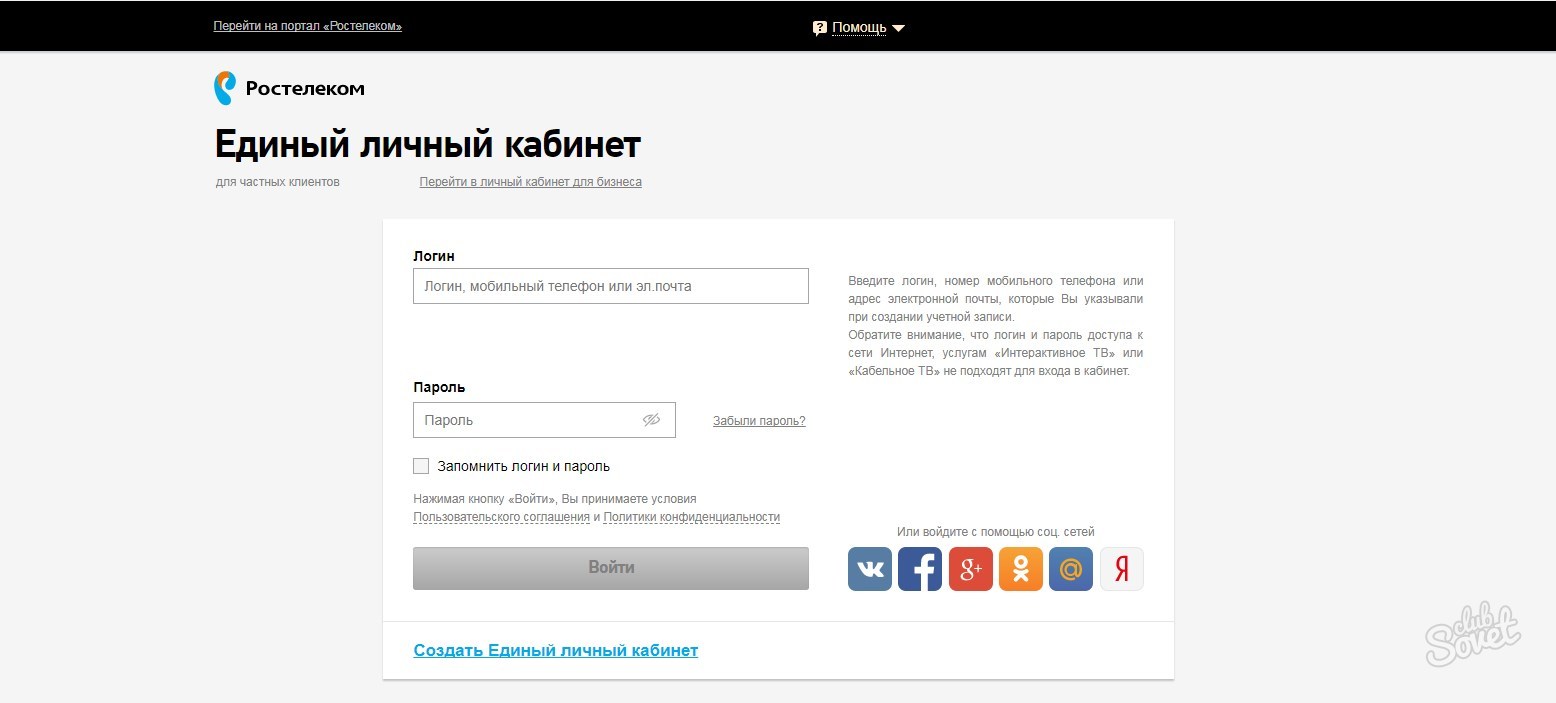
authorizationEndpoint https://oauth.vk.com/authorize . tokenEndpoint "https://oauth.vk.com/access_token userInfoEndpoint https: // api.vk.com/method/users.get apiVersion поставщик configClass basicAuth authenticationIdKey id propertyMap Информацию о кнопках и значках провайдера социальной идентификации см. В разделе «Свойства кнопки и значка провайдера социальной идентификации».
В разделе «Свойства кнопки и значка провайдера социальной идентификации».
Бытовая техника, электроника, мебель и матрасы в Маккуке, Индианоле и Калбертсоне, NE
Пропустите заявление о помощи по инвалидности. Finally, your personal shopper will explain our Privacy Policy and Terms of Service, and help you place an order if you so desire.»> Добро пожаловать на наш сайт! Поскольку у нас есть возможность разместить на нашем веб-сайте более одного миллиона элементов (наш выбор все время меняется), для компании нашего размера нереально записывать и воспроизводить описания каждого элемента на нашем веб-сайте. Однако, если у вас есть инвалидность, мы готовы вам помочь. Пожалуйста, позвоните в нашу службу поддержки инвалидов по телефону (308) 345-5294 в обычные рабочие часы, и один из наших добрых и дружелюбных личных покупателей поможет вам ориентироваться на нашем веб-сайте, поможет выполнить расширенный поиск, поможет вам выбрать товар, который вы ищете. спецификаций, которые вы ищете, ознакомьтесь со спецификациями любого предмета и проконсультируйтесь с вами о самих продуктах.Помощь этого личного покупателя для людей с ограниченными возможностями бесплатна. Наконец, ваш личный покупатель объяснит нашу Политику конфиденциальности и Условия обслуживания и поможет вам разместить заказ, если вы того пожелаете.
Как монета Вконтакте (ВК) меняет социальные сети и криптовалюту в России
ВКонтакте (ВК), так называемый «русский Facebook», запустил внутреннюю цифровую валюту в апреле этого года, опередив своего конкурента из США. По данным гиганта социальных сетей, всего через неделю после запуска VK Coin зарегистрировало более 4 миллионов пользователей.
Участники ВКонтакте могут «майнить» монеты через приложение, интегрированное в платформу социальных сетей ВКонтакте. Они могут использовать свои доходы для покупки услуг на платформе и отправки монет другим пользователям. Они даже могут конвертировать VK Coins в фиатную валюту.
Еще одна интересная особенность приложения — это конкурс на лучший список победителей. Сюда входят пользователи с наибольшим количеством монет VK.
Однако текущая VK Coin — это далеко не настоящая криптовалюта. На данный момент это не более чем эксперимент, который российский гигант социальных сетей проводит, чтобы понять, как фанаты могут взаимодействовать с цифровой монетой.
Вконтакте, на шаг впереди Facebook? Не совсем
Новости о запуске VK Coin появились всего через несколько недель после того, как Facebook обнародовал свои усилия по блокчейну. В феврале Facebook впервые объявил о возможном внедрении FaceCoin — цифровой валюты, основанной на блокчейне, которая позволит пользователям WhatsApp мгновенно отправлять деньги онлайн.
Вконтакте приняла ту же стратегию, но сумела быстрее вывести цифровую монету на рынок. Первые слухи о возможной монете VK Coin были расценены как предположения о том, как российская платформа социальных сетей запустит цифровую валюту для интеграции с существующей платежной системой VK Pay.
Однако VK Coin на самом деле вообще не криптовалюта, поскольку она еще не разработана на блокчейне. Также создание монеты Вконтакте называется «майнингом», но это никак не связано с майнингом биткойнов.
С другой стороны, Facebook занимается разработкой стейблкоина, чтобы подорвать глобальный рынок платежей и получить к 2021 году дополнительный доход в размере 19 миллиардов долларов.
Русские запустили новую игру и назвали ее криптовалютой.Но на этот раз Facebook, похоже, относится к делу более серьезно (после двух неудачных попыток, кредитов Facebook и подарков Facebook).
История продолжается
Как работает VK Coin
Приложение VK Coin позволяет участникам зарабатывать монеты простым щелчком — аналогично игре в приложении. Каждый раз, когда вы нажимаете кнопку, вы генерируете 0.001 VK Coin. Затем вы можете использовать монеты для покупки «ускорителей», которые позволят вам ускорить процесс создания новых монет, тем самым зарабатывая больше.
Даже если разработчики и пользователи VK Coin называют этот процесс «майнингом», нажатие / нажатие — это далеко не то, как другие криптовалюты зарабатываются на блокчейнах.
Согласно VK Pay, этот процесс может принести пользователям миллионы монет за относительно короткое время. Один пользователь собрал более 890 миллионов монет VK менее чем за неделю с момента запуска.
На данный момент монету ВКонтакте можно использовать для покупки услуг и оплаты рекламы в сети, а также для превращения ее в фиатную валюту с помощью сервиса VK Pay. Однако трудно оценить, насколько полезны эти доходы в реальной жизни в долгосрочной перспективе.
Однако трудно оценить, насколько полезны эти доходы в реальной жизни в долгосрочной перспективе.
Влияние ВКонтакте и его монеты
VK Coin не только не является криптовалютой в прямом смысле этого слова, но и может изменить отношение пользователей социальных сетей к криптовалютам.Внедряя метод оплаты за участие, Вконтакте открывает дорогу революции в этой нише.
Российская социальная сеть изучает возможность введения вознаграждений для пользователей, которые создают и потребляют контент с помощью ее приложений. Это открывает возможность для людей действительно зарабатывать деньги, проявляя активность в социальных сетях.
Система вознаграждений позволит людям монетизировать данные, которыми они делятся в социальных сетях. В то же время цифровые монеты могут дать пользователям больше контроля над тем, как они взаимодействуют с технологическими гигантами, получая при этом больше преимуществ от пребывания в сети.
И это не единственный способ, которым цифровые монеты в социальных сетях могут повлиять на криптоэкосистему. VK Coin может ускорить внедрение криптовалюты в России, так же как FaceCoin на рынке США.
VK Coin может ускорить внедрение криптовалюты в России, так же как FaceCoin на рынке США.
В настоящее время на российском Facebook 97 миллионов активных пользователей, которые генерируют около миллиарда лайков и отправляют более 6,5 миллиардов сообщений каждый день. Это большой пул потенциальных приверженцев криптовалюты!
Вывод на вынос
Вконтакте может изменить способ взаимодействия людей с социальными сетями и в то же время показать пользователям, как работают криптовалюты.Однако российскому технологическому гиганту еще далеко до реальной криптовалюты, работающей на блокчейне.
Хотя пользователи ВК могут получать удовольствие, нажимая и нажимая на монеты, маловероятно, что заинтересованные стороны, заинтересованные в криптовалюте, будут впечатлены предполагаемыми преимуществами этого типа майнинга.
Пост Как монета Вконтакте (ВК) меняет социальные сети и криптовалюту в России, впервые появился на Coin Rivet.
Как удалить администратора ВКонтакте (бета) | Гид на 2021 год
В этой статье мы покажем вам, как удалить учетную запись администратора ВКонтакте (бета), заставить их удалить и ваши личные данные, а также удалить приложение администратора ВКонтакте (бета), если оно установлено на вашем Iphone, Ipad или Android.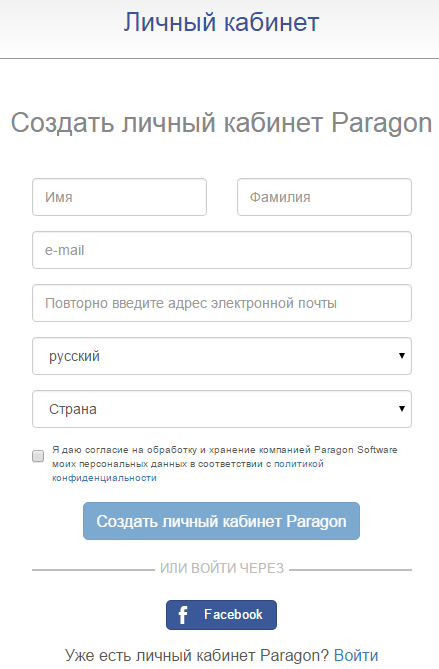 Итак, если вы хотите полностью прекратить отношения с администратором ВКонтакте (бета), продолжайте читать.
Итак, если вы хотите полностью прекратить отношения с администратором ВКонтакте (бета), продолжайте читать.
Содержание:
- Как удалить по электронной почте
- Как удалить на Iphone
- Как удалить на Android
- Приложения похожие на VK Admin (Beta)
Удалить учетную запись администратора ВКонтакте (бета) по электронной почте
Есть 2 метода удаления ваших данных (и аккаунта) администратором ВКонтакте (бета).Их:
- Согласно GDPR — Общие правила защиты данных (для резидентов ЕС): Это дает вам право попросить организацию, которая хранит данные о вас, удалить эти данные. Это известно как «право на стирание». Вы можете сделать запрос устно или письменно.
 Мы рекомендуем писать по электронной почте в качестве доказательства. У организации есть один календарный месяц для ответа на ваш запрос.
Мы рекомендуем писать по электронной почте в качестве доказательства. У организации есть один календарный месяц для ответа на ваш запрос. - Согласно CCPA — Закон о конфиденциальности потребителей Калифорнии: Это дает право жителям Калифорнии требовать, чтобы компания удалила данные / личную информацию, которые она имеет о вас. По закону компания обязана удалить личную информацию потребителя из своих записей и дать указание любым поставщикам услуг также удалить эти данные. Несоблюдение компанией CCPA может привести к штрафу в размере до 7500 долларов за нарушение.
Теперь мы понимаем, что влечет за собой законы. Вы можете удалить свою учетную запись, связавшись с администратором ВКонтакте (бета) по электронной почте. Вот как обработать запрос на удаление данных учетной записи:
- В своем электронном письме укажите причины, по которым вы хотите удалить свои данные / учетную запись.
 Обратите внимание, что в соответствии с GDPR или CCPA вам не нужно указывать причину своего запроса.
Обратите внимание, что в соответствии с GDPR или CCPA вам не нужно указывать причину своего запроса. - Предоставьте всю необходимую информацию о своей учетной записи в VK Admin Beta.
- Укажите закон, в соответствии с которым вы делаете запрос — GDPR или CCPA
- Сообщить администратору VK Beta о штрафах за несоблюдение требований — штраф в размере 7500 долларов по CCPA и 4% от годового оборота по GDPR.
- Отправьте свой адрес электронной почты на номер [адрес электронной почты защищен] Войдите, чтобы увидеть электронную почту.
Вы также можете запросить удаление данных учетной записи администратора бета-версии ВКонтакте ниже.
Отправьте им свой запрос в указанном выше формате.
Как удалить приложение администратора ВКонтакте (бета) с телефона
Есть много причин, по которым вы можете захотеть избавиться от VK Admin (бета) на своем телефоне.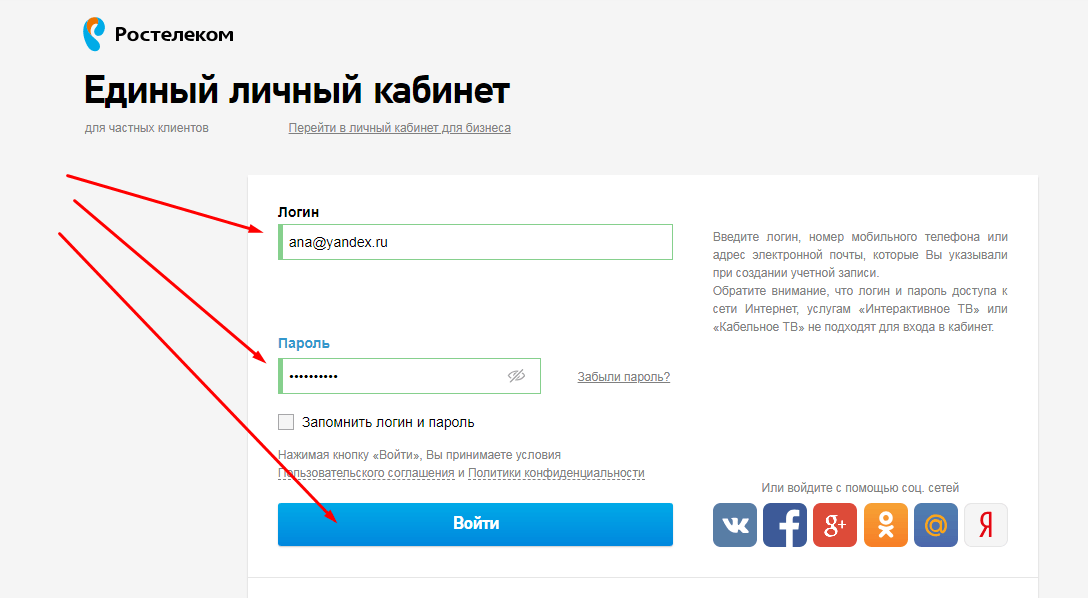 Это может быть из-за очистки хранилища или из-за того, что вы устали от использования приложения.
Это может быть из-за очистки хранилища или из-за того, что вы устали от использования приложения.
Какой бы ни была ваша причина, вот как удалить VK Admin (бета) с iPhone или устройства Android:
Удаление приложения VK Admin (Beta) с Iphone
Если вы хотите удалить VK Admin (бета) со своего iphone, вот что вам нужно сделать:
- На главном экране коснитесь значка VK Admin (Beta) и удерживайте, пока все приложения не начнут трястись.
- Знак «X» появится в правом верхнем углу приложения.
- Щелкните значок «X» в VK Admin (Beta).
- Нажмите красную кнопку удаления и альт!
ИЛИ
- В настройках Iphone нажмите «Общие».
- Теперь нажмите «Iphone Storage» и прокрутите вниз, чтобы увидеть все приложения, установленные на вашем телефоне.

- Щелкните приложение VK Admin (бета), которое хотите удалить.
- На следующем экране выберите «Удалить администратора ВКонтакте (бета)» и подтвердите удаление.
Удаление приложения VK Admin (Beta) с Android устройства
Чтобы удалить VK Admin (бета) со своего устройства Android, выполните следующие действия:
- Открыть Google Play
- Из значка меню гамбургера перейдите в «Мои приложения и игры».
- В списке доступных приложений на вашем устройстве нажмите VK Admin (Beta).
- Затем нажмите «Удалить».
ИЛИ
- На главном экране или в панели приложений нажмите и удерживайте приложение VK Admin (бета), которое хотите удалить.
- Щелкните ту часть экрана, которая показывает «Удалить».

ИЛИ
- Зайдите в настройки вашего телефона Android.
- Щелкните «Приложения».
- Выберите приложение VK Admin (бета), которое хотите удалить.
- Нажмите «Удалить».
Как удалить ВК — чат и бесплатные звонки | Гид на 2021 год
В этой статье мы покажем вам, как удалить свою учетную запись VK — чат и бесплатные звонки, заставить их удалить и ваши личные данные, а также удалить приложение VK — чат и бесплатные звонки, если оно установлено на вашем Iphone, Ipad или Android.Итак, если вы хотите полностью прекратить отношения с ВК — общение в чате и бесплатные звонки, продолжайте читать.
Содержание:
- Как удалить по электронной почте
- Как удалить на Iphone
- Как удалить на Android
- Приложения похожие на ВКонтакте — чат и бесплатные звонки
Удалить ВКонтакте — чат и бесплатные звонки Аккаунт по электронной почте
Есть 2 метода удаления ваших данных (и аккаунта) из ВКонтакте — чат и бесплатные звонки.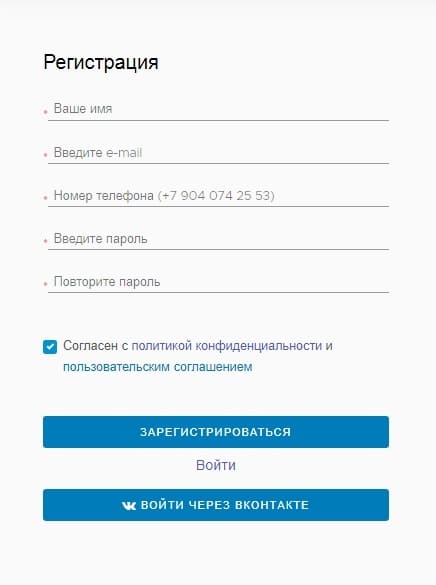 Их:
Их:
- Согласно GDPR — Общие правила защиты данных (для резидентов ЕС): Это дает вам право попросить организацию, которая хранит данные о вас, удалить эти данные. Это известно как «право на стирание». Вы можете сделать запрос устно или письменно. Мы рекомендуем писать по электронной почте в качестве доказательства. У организации есть один календарный месяц для ответа на ваш запрос.
- Согласно CCPA — Закон о конфиденциальности потребителей Калифорнии: Это дает право жителям Калифорнии требовать, чтобы компания удалила данные / личную информацию, которые она имеет о вас. По закону компания обязана удалить личную информацию потребителя из своих записей и дать указание любым поставщикам услуг также удалить эти данные. Несоблюдение компанией CCPA может привести к штрафу в размере до 7500 долларов за нарушение.
Теперь мы понимаем, что влечет за собой законы.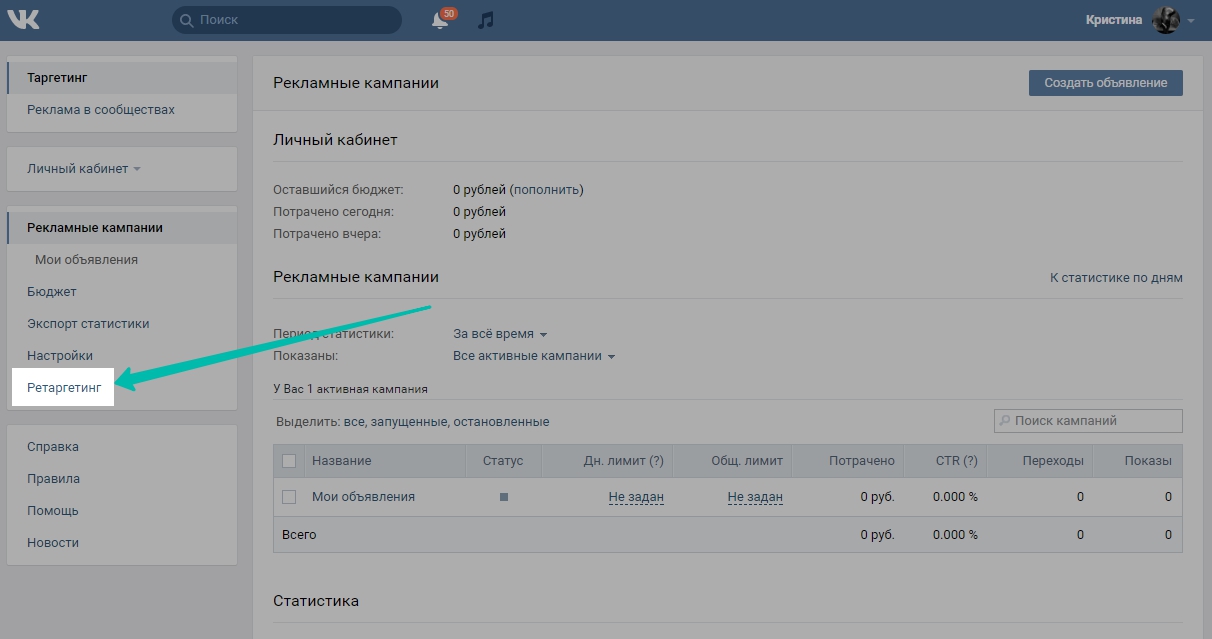 Вы можете удалить свою учетную запись, связавшись с ВК — чат и бесплатные звонки по электронной почте. Вот как обработать запрос на удаление данных учетной записи:
Вы можете удалить свою учетную запись, связавшись с ВК — чат и бесплатные звонки по электронной почте. Вот как обработать запрос на удаление данных учетной записи:
- В своем электронном письме укажите причины, по которым вы хотите удалить свои данные / учетную запись. Обратите внимание, что в соответствии с GDPR или CCPA вам не нужно указывать причину своего запроса.
- Предоставьте всю необходимую информацию о своей учетной записи с помощью бесплатных звонков в чате ВКонтакте.
- Укажите закон, в соответствии с которым вы делаете запрос — GDPR или CCPA
- Уведомлять ВКонтакте в чате бесплатными звонками о штрафах за несоблюдение требований — штраф в размере 7500 долларов по CCPA и 4% от годового оборота по GDPR.
- Отправьте свой адрес электронной почты на номер [адрес электронной почты защищен] Войдите, чтобы увидеть электронную почту.

В качестве альтернативы, вы можете запросить удаление данных учетной записи для бесплатных звонков в чате ВКонтакте ниже.
Отправьте им свой запрос в указанном выше формате.
Как удалить ВКонтакте — приложение для общения в чате и бесплатных звонков со своего телефона
Есть много причин, по которым вы можете захотеть избавиться от ВКонтакте — чат и бесплатные звонки на вашем телефоне. Это может быть из-за очистки хранилища или из-за того, что вы устали от использования приложения.
Какой бы ни была ваша причина, вот как удалить ВКонтакте — чат и бесплатные звонки с iPhone или устройства Android:
Удаление ВКонтакте — чат и бесплатные звонки с Iphone
Если вы хотите удалить ВКонтакте — чат и бесплатные звонки со своего iphone, вот что вам следует сделать:
- На главном экране коснитесь значка ВК — чат и бесплатные звонки и удерживайте, пока все приложения не начнут трястись.

- Знак «X» появится в правом верхнем углу приложения.
- Щелкните значок «X» в ВК — общение в чате и бесплатные звонки.
- Нажмите красную кнопку удаления и альт!
ИЛИ
- В настройках Iphone нажмите «Общие».
- Теперь нажмите «Iphone Storage» и прокрутите вниз, чтобы увидеть все приложения, установленные на вашем телефоне.
- Щелкните приложение VK — чат и бесплатные звонки, которое хотите удалить.
- На следующем экране выберите «Удалить ВК — чат и бесплатные звонки» и подтвердите удаление.
Удаление ВКонтакте — чат и бесплатные звонки с Android устройства
Чтобы удалить ВКонтакте — чат и бесплатные звонки со своего устройства Android, вот что вам нужно сделать:
- Открыть Google Play
- Из значка меню гамбургера перейдите в «Мои приложения и игры».


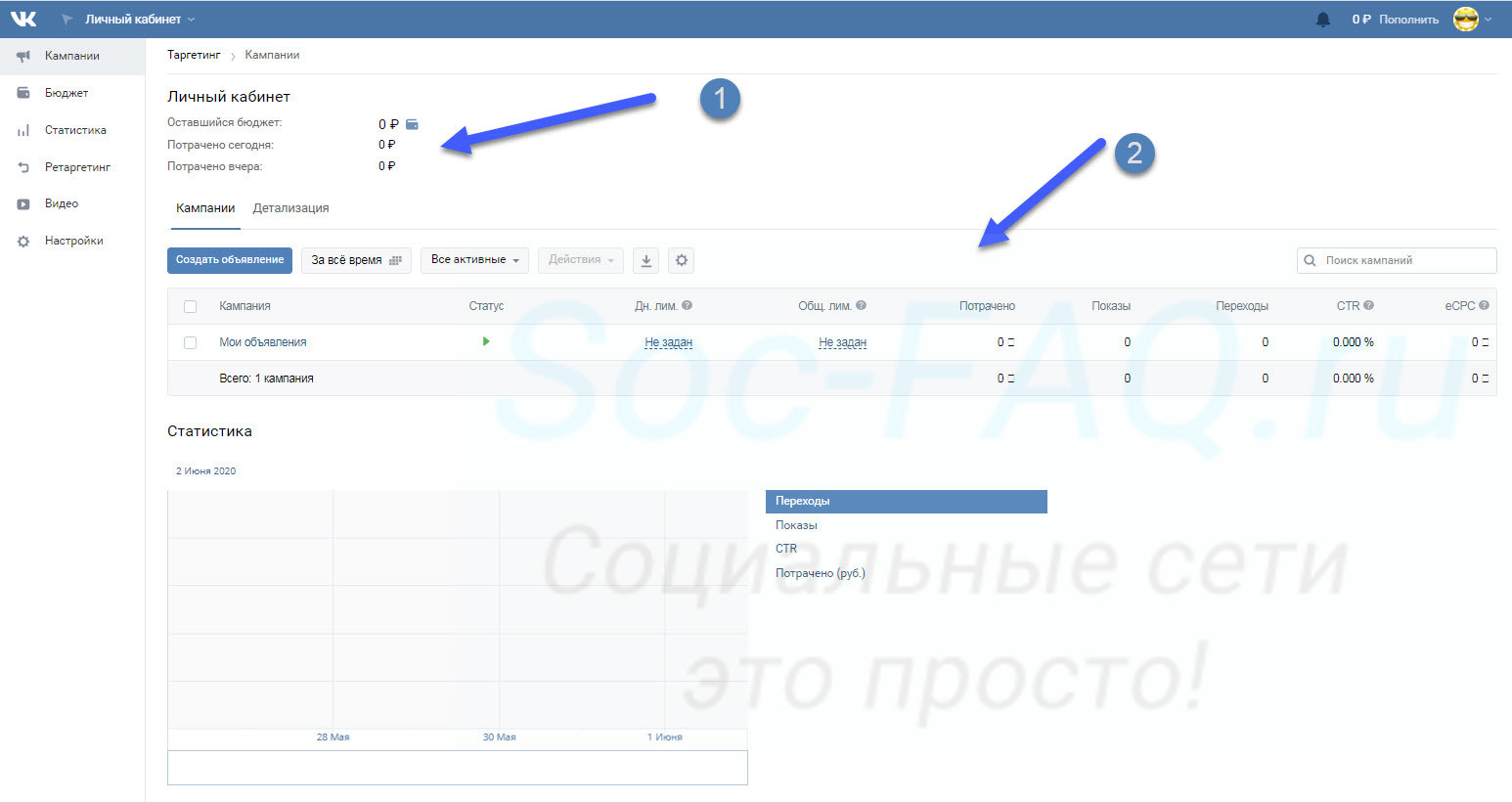
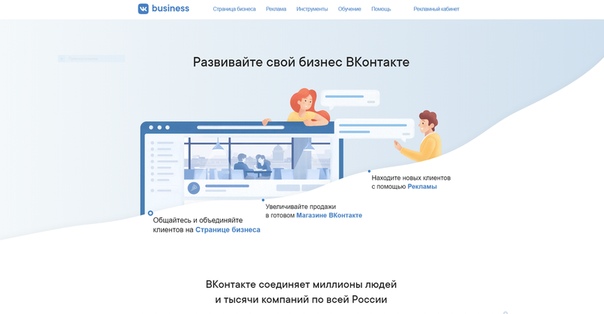 Финансы с баланса списываются за показ объявлений. Оплачивается 1000 показов, без разницы сколько кликов по ней было сделано.
Финансы с баланса списываются за показ объявлений. Оплачивается 1000 показов, без разницы сколько кликов по ней было сделано.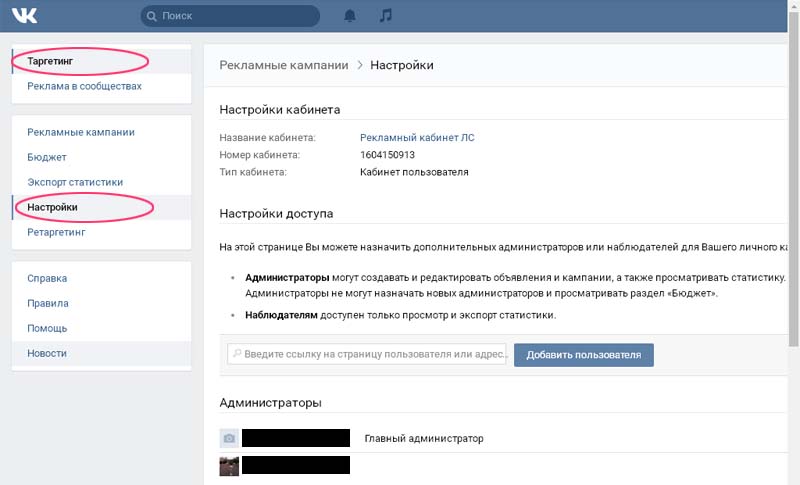 sites
sites Информационные рассылки от водоканала на этот номер отправляться не будут
Информационные рассылки от водоканала на этот номер отправляться не будут Этот вариант может быть идеальным для рекламных услуг, массовых продаж или продвижения паблика.
Этот вариант может быть идеальным для рекламных услуг, массовых продаж или продвижения паблика. encryption ",
"iv": "
encryption ",
"iv": " Мы рекомендуем писать по электронной почте в качестве доказательства. У организации есть один календарный месяц для ответа на ваш запрос.
Мы рекомендуем писать по электронной почте в качестве доказательства. У организации есть один календарный месяц для ответа на ваш запрос.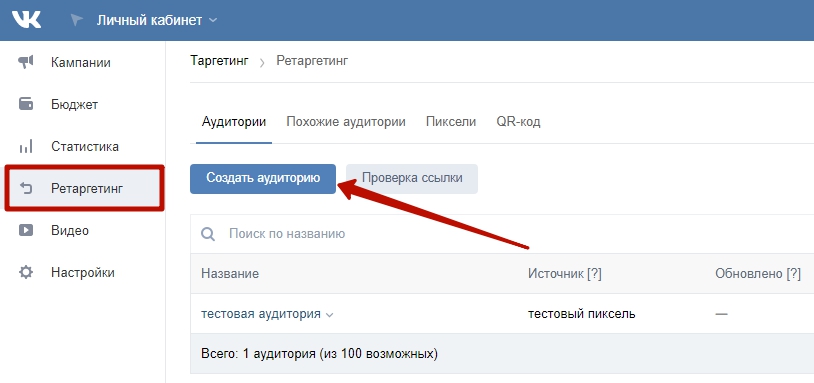 Обратите внимание, что в соответствии с GDPR или CCPA вам не нужно указывать причину своего запроса.
Обратите внимание, что в соответствии с GDPR или CCPA вам не нужно указывать причину своего запроса.